Whirlpool AKR 803 Handleiding
Lees hieronder de 📖 handleiding in het Nederlandse voor Whirlpool AKR 803 (304 pagina's) in de categorie Afzuigkap. Deze handleiding was nuttig voor 74 personen en werd door 2 gebruikers gemiddeld met 4.5 sterren beoordeeld
Pagina 1/304

Mode d’emploi | Bedienungsanleitung | Istruzioni per l’uso
Handleiding | Manual de instrucciones
LECTEUR Blu-ray 3D™
Blu-ray 3D™ SPIELER
RIPRODUTTORE di Blu-ray 3D™
Blu-ray 3D™ SPELER
REPRODUCTOR de Blu-ray 3D™
Pour la clientèle en Europe : Découvrez les nombreux avantages offerts en enregistrant votre produit en
ligne maintenant sur
http://www.pioneer.fr
(ou
http://www.pioneer.eu
).
Télécharger une version électronique de cette notice depuis notre site Internet
Für Kunden in Europa: Bitte nutzen Sie die Möglichkeit zur Registrierung Ihres Produktes unter
http://www.pioneer.de
(oder
http://www.pioneer.eu
)
Laden Sie eine elektronische Version dieser Anleitung von unserer Website.
Per i clienti in Europa: Registra il tuo prodotto su
http://www.pioneer.it
(o
http://www.pioneer.eu
) e scopri subito quali vantaggi puoi ottenere!
Scarica la versone elettronica di questo manuale dal nostro sito internet.
Voor klanten in Europa: Ontdek nu de voordelen van online registratie! Registreer uw Pioneer product via
http://www.pioneer.nl -
http://www.pioneer.be
(of
http://www.pioneer.eu
)
Download een elektronische versie van de handleiding via de website.
Para clientes en Europa: Registre su producto en
http://www.pioneer.es
(o en
http://www.pioneer.eu
) Descubra los beneficios de registrarse on-line:
Descarguese una versión electrónica de este manual desde nuestra web.
BDP-180-K
BDP-180-S
%'3B%'3*%5%B)UERRN3DJH)ULGD\$SULO$0

Nous vous remercions pour cet achat d’un produit Pioneer.
Nous vous demandons de lire soigneusement ce mode d’emploi ; vous serez ainsi à même de faire
fonctionner l’appareil correctement. Après avoir bien lu le mode d’emploi, le ranger dans un endroit sûr
pour pouvoir s’y référer ultérieurement.
AVERTISSEMENT
Cet appareil n’est pas étanche. Pour éviter les risques
d’incendie et de décharge électrique, ne placez près de
lui un récipient rempli d’eau, tel qu’un vase ou un pot
de fleurs, et ne l’exposez pas à des gouttes d’eau, des
éclaboussures, de la pluie ou de l’humidité.
D3-4-2-1-3_A1_Fr
PRÉCAUTION DE VENTILATION
Lors de l’installation de l’appareil, veillez à laisser un
espace suffisant autour de ses parois de manière à
améliorer la dissipation de chaleur (au moins 10 cm sur
le dessus, 10 cm à l’arrière et 10 cm de chaque côté).
AVERTISSEMENT
Les fentes et ouvertures du coffret sont prévues pour la
ventilation, pour assurer un fonctionnement stable de
l’appareil et pour éviter sa surchauffe. Pour éviter les
risques d’incendie, ne bouchez jamais les ouvertures et
ne les recouvrez pas d’objets, tels que journaux, nappes
ou rideaux, et n’utilisez pas l’appareil posé sur un tapis
épais ou un lit.
D3-4-2-1-7b*_A1_Fr
Milieu de fonctionnement
Température et humidité du milieu de fonctionnement :
De +5 °C à +35 °C (de +41 °F à +95 °F) ; Humidité
relative inférieure à 85 % (orifices de ventilation non
obstrués)
N’installez pas l’appareil dans un endroit mal ventilé ou
un lieu soumis à une forte humidité ou en plein soleil
(ou à une forte lumière artificielle).
D3-4-2-1-7c*_A1_Fr
ATTENTION
L’interrupteur
STANDBY/ON de cet appareil ne
coupe pas complètement celui-ci de sa prise secteur.
Comme le cordon d’alimentation fait office de
dispositif de déconnexion du secteur, il devra être
débranché au niveau de la prise secteur pour que
l’appareil soit complètement hors tension. Par
conséquent, veillez à installer l’appareil de telle
manière que son cordon d’alimentation puisse être
facilement débranché de la prise secteur en cas
d’accident. Pour éviter tout risque d’incendie, le
cordon d’alimentation sera débranché au niveau de
la prise secteur si vous prévoyez une période
prolongée de non utilisation (par exemple avant un
départ en vacances).
D3-4-2-2-2a*_A1_Fr
ATTENTION
POUR ÉVITER TOUT RISQUE D’ÉLECTROCUTION, NE
PAS ENLEVER LE COUVERCLE (NI LE PANNEAU
ARRIÈRE). AUCUNE PIÈCE RÉPARABLE PAR
L’UTILISATEUR NE SE TROUVE À L’INTÉRIEUR.
CONFIER TOUT ENTRETIEN À UN PERSONNEL
QUALIFIÉ UNIQUEMENT. D3-4-2-1-1_B1_Fr
ATTENTION
Cet appareil est un produit laser de Classe 1, classé
selon l’article IEC 60825-1:2007 relatif à la Sécurité
des produits laser, mais la diode laser qu’il renferme
est supérieure à la Classe 1. Pour garantir une
sécurité constante, ne retirez aucun des couvercles
et n’essayez pas d’avoir accès à l’intérieur de
l’appareil.
Confiez toute réparation à un personnel qualifié.
APPAREIL À LASER DE CLASSE 1
D58-5-2-2b*_B1_Fr
L’étiquette suivante se trouve sur votre appareil.
Emplacement : à l’intérieur de l’appareil
AVERTISSEMENT
Pour éviter les risques d’incendie, ne placez aucune
flamme nue (telle qu’une bougie allumée) sur
l’appareil.
D3-4-2-1-7a_A1_Fr
Ce produit est destiné à une utilisation domestique
générale. Toute panne due à une utilisation autre qu'à
des fins privées (comme une utilisation à des fins
commerciales dans un restaurant, dans un autocar
ou sur un bateau) et qui nécessite une réparation
sera aux frais du client, même pendant la période de
garantie.
K041_A1_Fr
%'3B%'3*%5%B)UERRN3DJH)ULGD\$SULO$0

Précautions concernant le visionnage en 3D
• Si vous ressentez une fatigue ou une gêne pendant le visionnage d’images en 3D, cessez de les
regarder.
• Les enfants, en particulier ceux de moins de 6 ans, sont plus sensibles à la fatigue et les personnes en
charge doivent surveiller tout signe de fatigue ou de gêne.
• Pendant le visionnage d’images en 3D, faites régulièrement des pauses.
Le visionnage prolongé d’images en 3D sans pause peut causer de la fatigue et un inconfort.
NOTE IMPORTANTE SUR LE CABLE
D’ALIMENTATION
Tenir le câble d’alimentation par la fiche. Ne pas
débrancher la prise en tirant sur le câble et ne pas
toucher le câble avec les mains mouillées. Cela risque
de provoquer un court-circuit ou un choc électrique. Ne
pas poser l’appareil ou un meuble sur le câble. Ne pas
pincer le câble. Ne pas faire de noeud avec le câble ou
l’attacher à d’autres câbles. Les câbles d’alimentation
doivent être posés de façon à ne pas être écrasés. Un
câble abîmé peut provoquer un risque d’incendie ou un
choc électrique. Vérifier le câble d’alimentation de
temps en temps. Contacter le service après-vente
PIONEER le plus proche ou le revendeur pour un
remplacement.
S002*_A1_Fr
K058a_A1_Fr
Pb
Information à destination des utilisateurs sur la collecte et l’élimination des
équipements et batteries usagés
Ces symboles qui figurent sur les produits, les emballages et/ou les documents
d’accompagnement signifient que les équipements électriques et électroniques et
batteries usagés ne doivent pas être jetés avec les déchets ménagers et font l’objet
d’une collecte sélective.
Pour assurer l’enlèvement et le traitement appropriés des produits et batteries
usagés, merci de les retourner dans les points de collecte sélective habilités
conformément à la législation locale en vigueur.
En respectant les circuits de collecte sélective mis en place pour ces produits, vous
contribuerez à économiser des ressources précieuses et à prévenir les impacts
négatifs éventuels sur la santé humaine et l’environnement qui pourraient résulter
d’une mauvaise gestion des déchets.
Pour plus d’information sur la collecte et le traitement des produits et batteries
usagés, veuillez contacter votre municipalité, votre service de gestion des déchets
ou le point de vente chez qui vous avez acheté ces produits.
Ces symboles ne sont valables que dans les pays de l’Union Européenne.
Pour les pays n’appartenant pas à l’Union Européenne :
Si vous souhaitez jeter ces articles, veuillez contacter les autorités ou revendeurs
locaux pour connaître les méthodes d’élimination appropriées.
Exemples de marquage
pour les batteries
Marquage pour les
équipements
Condensation
Si vous transportez sans transition le lecteur d’un
endroit froid dans un pièce chaude (en hiver, par
exemple), ou si la température de la pièce où se trouve
le lecteur augmente rapidement, des gouttelettes d’eau
(condensation) peuvent se former à l’intérieur du
lecteur (sur les pièces et la lentille). En cas de
condensation, le lecteur ne fonctionne pas
correctement et la lecture n’est pas possible. Laissez le
lecteur en service pendant 1 ou 2 heures à la
température ambiante (pour que l’humidité ait le temps
de s’évaporer). Les gouttelettes d’eau se dissiperont et
la lecture sera de nouveau possible.
De la condensation peut aussi se former en été si le
lecteur est exposé à l’air d’un climatiseur. Dans ce cas,
éloignez le lecteur du climatiseur.
S005_A1_Fr
%'3B%'3*%5%B)UERRN3DJH)ULGD\$SULO$0

4
Fr
Contenu
01 Avant de commencer
Contenu du carton d’emballage . . . . . . . . . . . . . . . . . . . . . . . 5
Mise en place des piles dans la télécommande. . . . . . . . . 5
Mise à jour du logiciel . . . . . . . . . . . . . . . . . . . . . . . . . . . . . . . 6
À propos du fonctionnement de ce lecteur avec un dispositif
mobile (iPod, iPhone, iPad, etc.). . . . . . . . . . . . . . . . . . . . . . . 6
Types de disques/fichiers lisibles . . . . . . . . . . . . . . . . . . . . . . 7
Disques lisibles . . . . . . . . . . . . . . . . . . . . . . . . . . . . . . . . . . . 7
Fichiers lisibles. . . . . . . . . . . . . . . . . . . . . . . . . . . . . . . . . . . 10
Noms et fonctions des éléments. . . . . . . . . . . . . . . . . . . . . . 13
Télécommande. . . . . . . . . . . . . . . . . . . . . . . . . . . . . . . . . . . 13
Face avant. . . . . . . . . . . . . . . . . . . . . . . . . . . . . . . . . . . . . . . 14
Panneau arrière . . . . . . . . . . . . . . . . . . . . . . . . . . . . . . . . . . 14
02 Raccordements
Quand un câble HDMI est utilisé . . . . . . . . . . . . . . . . . . . . . 15
À propos de HDMI . . . . . . . . . . . . . . . . . . . . . . . . . . . . . . . .15
À propos du contrôle par l’HDMI . . . . . . . . . . . . . . . . . . . . 16
Raccorder un téléviseur . . . . . . . . . . . . . . . . . . . . . . . . . . . 17
Raccorder un récepteur ou un amplificateur AV . . . . . . . 17
Raccordement des câbles audio. . . . . . . . . . . . . . . . . . . . . . 18
Raccordement d’un récepteur ou amplificateur AV avec un
câble audio numérique optique . . . . . . . . . . . . . . . . . . . . . 18
Raccordement d’un appareil au port USB. . . . . . . . . . . . . . 18
À propos des dispositifs USB . . . . . . . . . . . . . . . . . . . . . . . 18
Raccordement du dispositif USB. . . . . . . . . . . . . . . . . . . . 18
Raccordement au réseau par l’interface LAN . . . . . . . . . . . 19
Raccordement avec un câble LAN
(réseau LAN filaire) . . . . . . . . . . . . . . . . . . . . . . . . . . . . . . .19
Connexion à un réseau LAN sans fil . . . . . . . . . . . . . . . . . 19
Raccordement du cordon d’alimentation . . . . . . . . . . . . . . 19
03 Pour commencer
Paramétrage à l’aide du menu Setup Navigator . . . . . . . . . 20
Changer la résolution vidéo en sortie. . . . . . . . . . . . . . . . . . 21
04 Lecture
Lecture de disques ou de fichiers . . . . . . . . . . . . . . . . . . . . . 22
Quick View (Quick View avec audio) . . . . . . . . . . . . . . . . . 22
Lecture au ralenti (lecture lente avec audio). . . . . . . . . . . 23
Recherche avant et arrière . . . . . . . . . . . . . . . . . . . . . . . . . 23
Lecture de chapitres, de plages ou de fichiers
particuliers . . . . . . . . . . . . . . . . . . . . . . . . . . . . . . . . . . . . . . 23
Saut de contenu. . . . . . . . . . . . . . . . . . . . . . . . . . . . . . . . . . 23
Pour revenir à une position peu de temps
auparavant . . . . . . . . . . . . . . . . . . . . . . . . . . . . . . . . . . . . . . 23
Pour avancer à une position légèrement en avant. . . . . . 23
Lecture lente. . . . . . . . . . . . . . . . . . . . . . . . . . . . . . . . . . . . . 23
Lecture lente inversée . . . . . . . . . . . . . . . . . . . . . . . . . . . . .23
Lecture avant et arrière pas à pas . . . . . . . . . . . . . . . . . . . 24
Lecture répétée d’un passage précis d’un titre ou d’une
plage (Répétition A-B) . . . . . . . . . . . . . . . . . . . . . . . . . . . . . 24
Répétition de la lecture (Lecture répétée) . . . . . . . . . . . . . 24
Lecture dans l’ordre souhaité (Lecture programmée) . . . 24
Pose de signets . . . . . . . . . . . . . . . . . . . . . . . . . . . . . . . . . . 24
Zoom . . . . . . . . . . . . . . . . . . . . . . . . . . . . . . . . . . . . . . . . . . .25
Lecture de photos en diaporama . . . . . . . . . . . . . . . . . . . . 25
Changement de l’angle de prise de vues. . . . . . . . . . . . . . 25
Changement des sous-titres. . . . . . . . . . . . . . . . . . . . . . . . 25
Sous-titres mobiles . . . . . . . . . . . . . . . . . . . . . . . . . . . . . . . 26
Changement du son . . . . . . . . . . . . . . . . . . . . . . . . . . . . . . 26
Commutation de la zone de lecture CD/SACD . . . . . . . . . 26
Affichage des informations du disque. . . . . . . . . . . . . . . . 26
Utilisation de BONUSVIEW ou de BD-LIVE. . . . . . . . . . . . 26
Fonctions de lecture . . . . . . . . . . . . . . . . . . . . . . . . . . . . . . 27
Utilisation du menu FUNCTION . . . . . . . . . . . . . . . . . . . . . . 28
Lecture à partir d’un temps précis
(Recherche temporelle). . . . . . . . . . . . . . . . . . . . . . . . . . . . 29
Lecture d’un titre, d’un chapitre, d’une plage ou d’un fichier
particulier (Recherche) . . . . . . . . . . . . . . . . . . . . . . . . . . . . 29
Lecture d’une plage particulière de disques, de titres ou
d’un chapitre (plage/fichier) dans un ordre aléatoire . . . 29
Continuation de la lecture à partir de la position spécifiée
(Poursuite du visionnage) . . . . . . . . . . . . . . . . . . . . . . . . . . . 29
Changer les options Vidéo . . . . . . . . . . . . . . . . . . . . . . . . . 30
05 Lecture depuis la fonction Source
À propos de la fonction Source . . . . . . . . . . . . . . . . . . . . . . 31
À propos de la lecture en réseau. . . . . . . . . . . . . . . . . . . . 31
Lecture de fichiers sur le réseau . . . . . . . . . . . . . . . . . . . . . 32
Lecture de disque/USB . . . . . . . . . . . . . . . . . . . . . . . . . . . . . 32
Lecture de fichiers photo . . . . . . . . . . . . . . . . . . . . . . . . . . 33
Lire dans l’ordre souhaité (Liste de lecture) . . . . . . . . . . . . 33
Ajout de plages ou de fichiers . . . . . . . . . . . . . . . . . . . . . . 33
Lecture de la Playlist. . . . . . . . . . . . . . . . . . . . . . . . . . . . . . 33
Suppression de plages ou fichiers de la Playlist . . . . . . . 33
06 Connexion par Miracast
TM
/Wi-Fi Direct
TM
À propos de MiracastTM/Wi-Fi DirectTM . . . . . . . . . . . . . . . . 34
À propos de la Wi-Fi . . . . . . . . . . . . . . . . . . . . . . . . . . . . . . 34
Utiliser les fonctions Miracast/Wi-Fi Direct de
l’appareil. . . . . . . . . . . . . . . . . . . . . . . . . . . . . . . . . . . . . . . . 34
Affichage de l’écran du mode Miracast/Wi-Fi Direct. . . . 34
Connexion par Miracast . . . . . . . . . . . . . . . . . . . . . . . . . . . 35
Connexion à un appareil non compatible avec
Miracast/Wi-Fi Direct . . . . . . . . . . . . . . . . . . . . . . . . . . . . . 35
Connexion par WPS . . . . . . . . . . . . . . . . . . . . . . . . . . . . . . 35
Changez le SSID et le mot de passe . . . . . . . . . . . . . . . . . 36
Annuler la connexion Miracast/Wi-Fi Direct. . . . . . . . . . . 36
Lecture des fichiers photo, musicaux ou vidéo du dispositif
mobile . . . . . . . . . . . . . . . . . . . . . . . . . . . . . . . . . . . . . . . . . . . 36
07 Lecture de contenus web
Contenus web disponibles . . . . . . . . . . . . . . . . . . . . . . . . . . 37
Profiter de YouTube . . . . . . . . . . . . . . . . . . . . . . . . . . . . . . . . 37
08 Réglages détaillés
Changement des réglages . . . . . . . . . . . . . . . . . . . . . . . . . . 38
Utilisation de la page Configuration initiale . . . . . . . . . . . 38
Configuration WPS (Wi-Fi Protected Setup) . . . . . . . . . . . . 44
Réglage de la connexion WPS. . . . . . . . . . . . . . . . . . . . . . 44
Connexion sans fil au réseau . . . . . . . . . . . . . . . . . . . . . . . . 44
Réglage de la connexion sans fil au réseau . . . . . . . . . . . 44
Mise à jour du logiciel. . . . . . . . . . . . . . . . . . . . . . . . . . . . . 45
Rétablissement des réglages par défaut du lecteur . . . . 46
À propos des formats audio numériques restitués. . . . . . . 47
09 Informations supplémentaires
Précautions d’emploi. . . . . . . . . . . . . . . . . . . . . . . . . . . . . . . 48
Déplacement du lecteur . . . . . . . . . . . . . . . . . . . . . . . . . . . 48
Emplacement du lecteur . . . . . . . . . . . . . . . . . . . . . . . . . . 48
Éteignez le lecteur lorsque vous ne l’utilisez pas . . . . . . . 48
Condensation. . . . . . . . . . . . . . . . . . . . . . . . . . . . . . . . . . . . 48
Nettoyage du lecteur. . . . . . . . . . . . . . . . . . . . . . . . . . . . . . 48
Attention si lecteur est installé dans un meuble avec une
porte en verre. . . . . . . . . . . . . . . . . . . . . . . . . . . . . . . . . . . . 48
Nettoyage de la lentille du capteur . . . . . . . . . . . . . . . . . . 49
Manipulation des disques . . . . . . . . . . . . . . . . . . . . . . . . . 49
En cas de panne. . . . . . . . . . . . . . . . . . . . . . . . . . . . . . . . . . . 50
Lecture . . . . . . . . . . . . . . . . . . . . . . . . . . . . . . . . . . . . . . . . . 50
Contrôle . . . . . . . . . . . . . . . . . . . . . . . . . . . . . . . . . . . . . . . . 53
Réseau . . . . . . . . . . . . . . . . . . . . . . . . . . . . . . . . . . . . . . . . . 53
LAN sans fil . . . . . . . . . . . . . . . . . . . . . . . . . . . . . . . . . . . . . 56
Divers . . . . . . . . . . . . . . . . . . . . . . . . . . . . . . . . . . . . . . . . . . 57
Glossaire . . . . . . . . . . . . . . . . . . . . . . . . . . . . . . . . . . . . . . . . . 59
Spécifications. . . . . . . . . . . . . . . . . . . . . . . . . . . . . . . . . . . . . 61
%'3B%'3*%5%B)UERRN3DJH)ULGD\$SULO$0

5
Fr
01
Chapitre 1
Avant de commencer
Contenu du carton
d’emballage
• Télécommande x 1
• AAA 700 au manganèse x 2
• Cordon d’alimentation
• Carte de garantie x 1
• Mode d’emploi (ce manuel) x 1
Mise en place des piles dans
la télécommande
Les piles fournies avec le lecteur servent avant tout à
s’assurer du bon fonctionnement de ce produit et
peuvent ne pas durer très longtemps. Il est conseillé
d’utiliser des piles alcalines qui ont une meilleure
autonomie.
AVERTISSEMENT
• N’utilisez pas ou ne rangez pas les piles en plein soleil
ou à un endroit très chaud, comme dans une voiture
ou près d’un appareil de chauffage. Les piles
risqueraient de fuir, de surchauffer, d’exploser ou de
s’enflammer. Ceci pourrait également réduire leur
durée de vie ou leur performance.
Attention
• N’utilisez pas non plus une pile neuve avec une pile
usée.
• Insérez les piles dans la télécommande en les
orientant correctement, comme indiqué par les
symboles de polarité ( et ).
• Lorsque vous insérez les piles, faites attention de ne
pas endommager les ressorts sur les bornes de
piles. Les piles pourraient fuir ou chauffer.
• N’exposez pas les piles à la chaleur, ne les ouvrez pas
ou ne les jetez pas au feu ou dans l’eau.
• La tension des piles peut être différente, même si les
piles semblent identiques. N’utilisez pas différents
types de piles.
• Rangez les petites pièces hors de portée des enfants.
Si elles sont avalées accidentellement, contactez
immédiatement un médecin.
• Pour éviter toute fuite d’électrolyte, retirez les piles si
vous prévoyez de ne pas utiliser la télécommande
pendant un certain temps (1 mois ou plus). Si une pile
devait fuir, essuyez soigneusement l’intérieur du
logement puis insérez des piles neuves. Si le liquide
d’une pile devait fuir et se répandre sur votre peau,
lavez-le immédiatement avec une grande quantité
d’eau.
• Lorsque vous mettez des piles usées au rebut, veuillez
vous conformer à la réglementation
gouvernementale ou environnementale en vigueur
dans votre pays ou région.
1 Ouvrez le couvercle arrière.
2 Insérez les 2 piles AAA 700 fournies.
Insérez-les d’abord du côté .
3 Fermez le couvercle arrière.
Fermez bien le couvercle (vous devez entendre un clic).
%'3B%'3*%5%B)UERRN3DJH)ULGD\$SULO$0
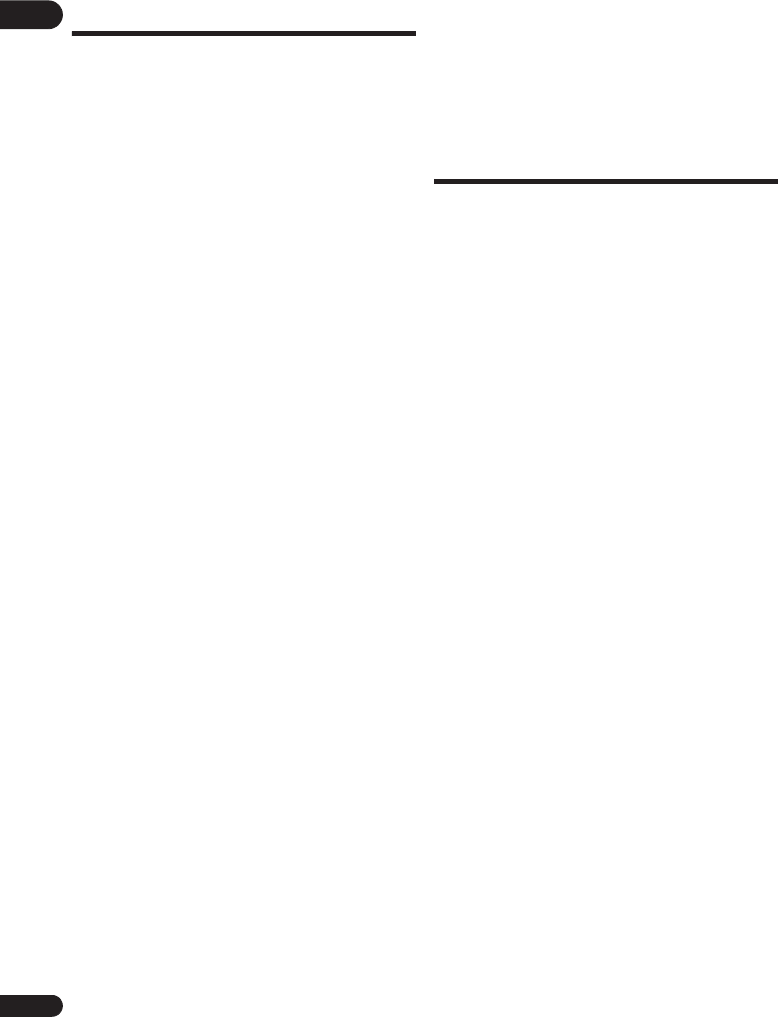
01
6
Fr
Mise à jour du logiciel
Vous trouverez plus d’informations au sujet de ce lecteur
sur le site Pioneer. Consultez ce site pour toute
information sur la mise à jour et les services relatifs à
votre lecteur Blu-ray disc.
http://www.pioneer.eu/
À propos du
fonctionnement de ce
lecteur avec un
dispositif mobile
(iPod, iPhone, iPad,
etc.)
L’installation de l’application appropriée sur un dispositif
mobile permet d’agir sur le lecteur depuis le dispositif
mobile.
Pour le détail, reportez-vous aux informations produit sur
le site Pioneer.
Cette application spéciale peut être changée ou arrêtée
sans avis préalable.
Apple, iPad, iPhone, iPod, iPod nano, et iPod touch sont
des marques commerciales d’Apple Inc., déposées
auxÉtats-Unis et dans d’autres pays.
%'3B%'3*%5%B)UERRN3DJH)ULGD\$SULO$0

7
Fr
01
Types de disques/fichiers lisibles
Disques lisibles
Les disques portant les logos suivants sur l’étiquette, le carton ou la jaquette peuvent être lus.
Attention
• Attention seuls les disques finalisés peuvent être lus.
•
«Blu-ray Disc», «Blu-ray» et le logo «Blu-ray Disc»
sont des marques commerciales de Blu-ray Disc
Association.
•
est une marque commerce de DVD Format/
Logo Licensing Corporation.
Type de disque Logo
Format de l’application
BDMV BDAV DVD-
Vidéo DVD VR CD-DA
DTS-CD
DATA-
DISC1
1. Disques sur lesquels des fichiers vidéo, photo ou audio sont enregistrés.
BD2
2. Disques double couche compris.
BD-ROM
BD-R
BD-RE
DVD
DVD-ROM
DVD-R2,3,4
3. Les finaliser avant de les lire sur ce lecteur.
4. Les disques DVD-R pour création (3,95 Go et 4,7 Go) ne peuvent pas être lus.
5
5. Format AVCHD compris.
6
6. Format AVCREC compris.
DVD-RW3,7
7. Les disques DVD-RW Version 1.0 ne peuvent pas être lus.
56
DVD+R2,3
DVD+RW3
CD
CD-DA
(CD audio)8
8. CD vidéo compris.
CD-R3
CD-RW3
CD-ROM
%'3B%'3*%5%B)UERRN3DJH)ULGD\$SULO$0

01
8
Fr
Disques illisibles
• HD DVD
• Disques DVD-RAM
Il est possible que certains disques ne figurant pas dans
la liste ci-dessus ne puissent pas non plus être lus.
Remarque
• Certains disques ne pourront pas être lus bien qu’ils
portent un des logos de la page précédente.
• Pour lire un disque de 8 cm, posez le disque dans le
renfoncement destiné aux disques de 8 cm au centre
du tiroir à disque. Aucun adaptateur n’est nécessaire.
Les BD-ROM de 8 cm ne peuvent pas être lus.
À propos de la lecture de copies non
autorisées
Avis de Cinavia
Ce produit utilise la technologie Cinavia pour limiter la
copie non autorisée de certains films et certaines vidéos
du commerce ainsi que de leurs pistes son. Lorsque
l’emploi prohibé d’une copie non autorisée est détecté,
un message s’affiche et la lecture ou la copie est
interrompue.
Vous trouverez plus d’informations sur la technologie
Cinavia auprès du Cinavia Online Consumer Information
Center sur le site http://www.cinavia.com. Pour obtenir
plus d’informations sur Cinavia par courrier, envoyez une
carte postale avec votre adresse postale à : Cinavia
Consumer Information Center, P.O. Box 86851, San
Diego, CA, 92138, USA.
Copyright 2004-2013 Verance Corporation. Cinavia™ est
une marque commerciale de Verance Corporation.
Protégé par le brevet U.S. N° 7,369,677 et des brevets
mondiaux, homologués et en attente d’homologation,
sous licence de Verance Corporation. Tous droits de
reproduction et de traduction réservés.
À propos de la protection des droits
d’auteur
Certains Blu-ray DiscsTM, DVD et contenus diffusés par
Internet ou d’autres réseaux sont protégés contre le
piratage. La technologie antipiratage restreint la lecture
et la sortie analogique. En raison des mises à jour des
dispositions relatives à la protection des droits d’auteurs,
les restrictions peuvent être différentes selon la date
d’achat de ce produit. D’autre part, les restrictions
peuvent être réactualisées lors de la mise à jour du
logiciel après l’achat.
À propos des formats audio
Les formats audio suivants sont pris en charge par ce
lecteur :
•Dolby TrueHD
•Dolby Digital Plus
•Dolby Digital
•DSD
• DTS-HD Master Audio
• DTS-HD High Resolution Audio
• DTS Digital Surround
•MPEG audio (AAC)
• PCM linéaire
Pour bénéficier du son ambiophonique des formats
Dolby TrueHD, Dolby Digital Plus, DSD, DTS-HD Master
Audio et DTS-HD High Resolution Audio, il est conseillé
de raccorder le lecteur à un récepteur ou à un
amplificateur AV compatible avec ces formats audio à
l’aide d’un câble HDMI. Après avoir inséré un BD
contenant des pistes son dans un de ces formats audio,
sélectionnez le format audio sur le menu.
Fabriqué sous licence de Dolby Laboratories. Dolby et le
symbole double-D sont des marques déposées de Dolby
Laboratories.
Pour les brevets DTS, consultez http://patents.dts.com.
Fabriqué sous licence de DTS Licensing Limited. DTS,
DTS-HD, le Symbole ainsi que DTS et le Symbole
ensemble sont des marques déposées et DTS-HD Master
Audio | Essential est une marque commerciale de DTS,
Inc. © DTS, Inc. Tous droits réservés.
Lecture de BD
• Les BD (BDMV) compatibles avec les formats
suivants peuvent être lus.
– Disque Blu-ray Lecture seule (ROM) Format
Version 2
– Disque Blu-ray Enregistrable (R) Format Version 2
– Disque Blu-ray Réenregistrable (RE) Format
Version 3
Ce lecteur prend en charge les BD-ROM Profil 5.
“Blu-ray 3D” et le logo “Blu-ray 3D” sont des marques
commerciales de la Blu-ray Disc Association.
Les fonctions BONUSVIEW, comme la lecture d’une
image secondaire (Image dans l’image) et d’un son
secondaire, peuvent être utilisées. Les données
utilisées avec les fonctions BONUSVIEW (les
données de l’image secondaire (Image dans l’image)
et du son secondaire) peuvent être sauvegardées
dans la mémoire. Pour le détail sur la lecture d’une
image secondaire et d’un son secondaire, reportez-
vous à la notice du disque.
«BONUSVIEW» est une marque commerciale de
Blu-ray Disc Association.
BEHIRUHB\RXBVWDUWIP3DJH7KXUVGD\0D\$0

9
Fr
01
Vous pouvez utiliser les fonctions BD-LIVE, qui
permettent de télécharger des bandes-annonces ou
d’autres langues pour les dialogues et les sous-titres,
et de jouer des jeux vidéo en ligne, via Internet. Les
données téléchargées grâce à la fonction BD-LIVE
(bandes-annonces, etc.) sont sauvegardées dans la
mémoire. Reportez-vous aux instructions du disque
pour le détail sur les fonctions BD-LIVE.
Le logo «BD-LIVE» est une marque commerciale de
Blu-ray Disc Association.
Avec les BD-ROM, il est possible d’utiliser les
applications BD-J (Java) pour créer des titres
hautement interactifs, jeux compris.
Oracle et Java sont des marques déposées d’Oracle
Corporation et/ou de ses affiliés. Tout autre nom
mentionné peut correspondre à des marques
appartenant à d’autres propriétaires qu’Oracle.
• Les BD (BDAV) compatibles avec les formats suivants
peuvent être lus.
– Disque Blu-ray Enregistrable (R) Format Version 1
– Disque Blu-ray Réenregistrable (RE) Format
Version 2
Lecture de DVD
Cette étiquette indique que les disques DVD-RW
enregistrés dans le format VR (format d’enregistrement
vidéo) peuvent être lus. Toutefois, dans le cas de disques
enregistrés avec un programme crypté pour un
enregistrement unique, la lecture n’est possible qu’à
l’aide d’un dispositif compatible avec le CPRM.
L’AVCHD est un format haute définition (HD) pour
caméscope numérique permettant d’enregistrer sur
certains supports en haute définition grâce à des
technologies de compression extrêmement
performantes.
«AVCHD» et le logo «AVCHD» sont des marques
commerciales de Panasonic Corporation et de Sony
Corporation.
À propos des codes régionaux
Des codes régionaux sont attribués aux lecteurs de
disques Blu-ray et aux disques BD-ROM ou DVD-Vidéo en
fonction de la région où ils sont commercialisés.
Les codes régionaux de ce lecteur sont les suivants :
•BD-ROM : B
• DVD-Vidéo : 2
Les disques ne contenant pas ces codes ne peuvent pas
être lus. Les disques suivants peuvent être lus sur ce
lecteur.
•BD : B
• DVD : 2 (2 compris) et ALL
Lecture de CD
Au sujet de la copie de CD protégés : Ce lecteur se
conforme aux spécifications du format CD audio. Il ne
prend pas en charge la lecture ou les fonctions des
disques non conformes à ces spécifications.
Lecture de DualDisc
Un DualDisc est un disque à deux faces dont une face
renferme les données du DVD — vidéo, audio, etc. — et
l’autre face les données non DVD, par exemple des
matériaux audionumériques.
La face DVD d’un DualDisc peut être lue sur ce lecteur.
La face audio, non DVD du disque ne peut pas être lue par
ce lecteur.
Il est possible que lors du chargement ou de l’éjection
d’un DualDisc, la face opposée à la face de lecture soit
rayée. La lecture d’un disque rayé n’est pas possible.
Pour tout complément d’informations sur les
spécifications du DualDisc, consultez le fabricant du
disque ou le magasin d’achat.
Lecture de disques créés sur un
ordinateur ou un enregistreur de
BD/DVD
• Du fait des réglages de l’application ou de
l’environnement de l’ordinateur, la lecture de disques
enregistrés sur un ordinateur peut être impossible.
Enregistrez vos disques dans un format lisible sur ce
lecteur. Pour le détail, contactez votre revendeur.
• La lecture de disques enregistrés sur un ordinateur
ou un enregistreur BD/DVD ne sera pas impossible,
si les caractéristiques du disque, des éraflures, de la
saleté sur le disque, de la saleté sur la lentille de
l’enregistreur, etc. n’ont pas permis d’effectuer une
gravure de qualité.
%'3B%'3*%5%B)UERRN3DJH)ULGD\$SULO$0

01
10
Fr
À propos des dossiers et des fichiers
vidéo, audio et photo
Les fichiers audio et photo peuvent être lus sur ce lecteur
si les dossiers du disque ou du dispositif USB sont créés
de la façon suivante.
Exemple de la structure de dossiers :
* Le nombre de dossiers et de fichiers dans un seul
dossier (dossier principal compris) se limite à 256. Ne
créez pas plus de 5 niveaux de dossiers.
Remarque
• Les noms de fichiers et dossiers s’affichant sur ce
lecteur peuvent être différents de ceux qui s’affichent
sur l’ordinateur.
Fichiers lisibles
Les fichiers vidéo, photo et audio enregistrés sur des BD,
DVD, CD ou des dispositifs USB peuvent être lus.
Formats de fichiers vidéo pris en
charge
•DivX Plus HD
DivX Certified® pour la lecture de vidéos DivX® et
DivX Plus® HD (H.264/MKV) d’un maximum de
1080p HD, contenu facturé compris.
Les appareils DivX Plus® HD ont été testés pour la
lecture de vidéos haute qualité DivX® (.divx, .avi) et
DivX Plus HD (.mkv). Lorsque vous voyez le logo DivX,
vous savez que vous avez la liberté de lire vos vidéos
DivX préférées.
Cet appareil DivX Certified® a subi avec succès des
tests rigoureux pour garantir qu’il lit les vidéos DivX®.
Pour lire les films DivX que vous avez achetés,
enregistrez d’abord votre appareil sur vod.divx.com.
Trouvez votre code d’enregistrement dans la section
DivX VOD du menu de configuration de votre
appareil.
DivX
®
, DivX Certified
®
, DivX Plus
®
HD et les logos
associés sont des marques commerciales de DivX,
LLC et sont utilisées sous licence.
Remarque
• Cet appareil DivX® Certified doit être enregistré pour
pouvoir lire des vidéos à la demande DivX (VOD).
Obtenez d’abord le code d’enregistrement VOD DivX
de votre appareil et spécifiez-le lors de votre
enregistrement. Important : Les vidéos VOD DivX sont
protégées par un système DivX DRM (Gestion
numérique des droits) qui restreint la lecture aux
appareils certifiés DivX immatriculés. Si vous essayez
de lire une vidéo VOD DivX non autorisée pour votre
appareil, le message Erreur d’autorisation
apparaîtra et la vidéo ne pourra pas être vue.
Consultez le site www.divx.com/vod pour plus
d’informations.
– Le code d’enregistrement DivX VOD de ce lecteur
peut être vérifié dans HOME MENU A
Configuration initiale A Lecture A DivX® VOD
DRM A Code d’enregistrement (page 41).
– Le nombre de visionnages est limité pour certains
fichiers VOD DivX. Lorsque vous regardez ces
fichiers sur votre lecteur, le nombre restant de
visionnages est indiqué. Les fichiers pour lesquels
le nombre de visionnages restants indique 0 ne
peuvent pas être lus (Cette location Divx a expiré
s’affiche). Les fichiers pour lesquels le nombre de
visionnage n’est pas limité peuvent être visionnés à
volonté (le nombre restant de visionnages
n’apparaît pas).
• YouTube
YouTubeTM est une marque commerciale de Google Inc.
*
*
*
*
Dossier
Dossier 01
Dossier XX
Dossier
001.jpg/001.mp3
xxx.jpg/xxx.mp3
001.jpg/001.mp3
xxx.jpg/xxx.mp3
001.jpg/001.mp3
xxx.jpg/xxx.mp3
001.jpg/001.mp3
xxx.jpg/xxx.mp3
%'3B%'3*%5%B)UERRN3DJH)ULGD\$SULO$0
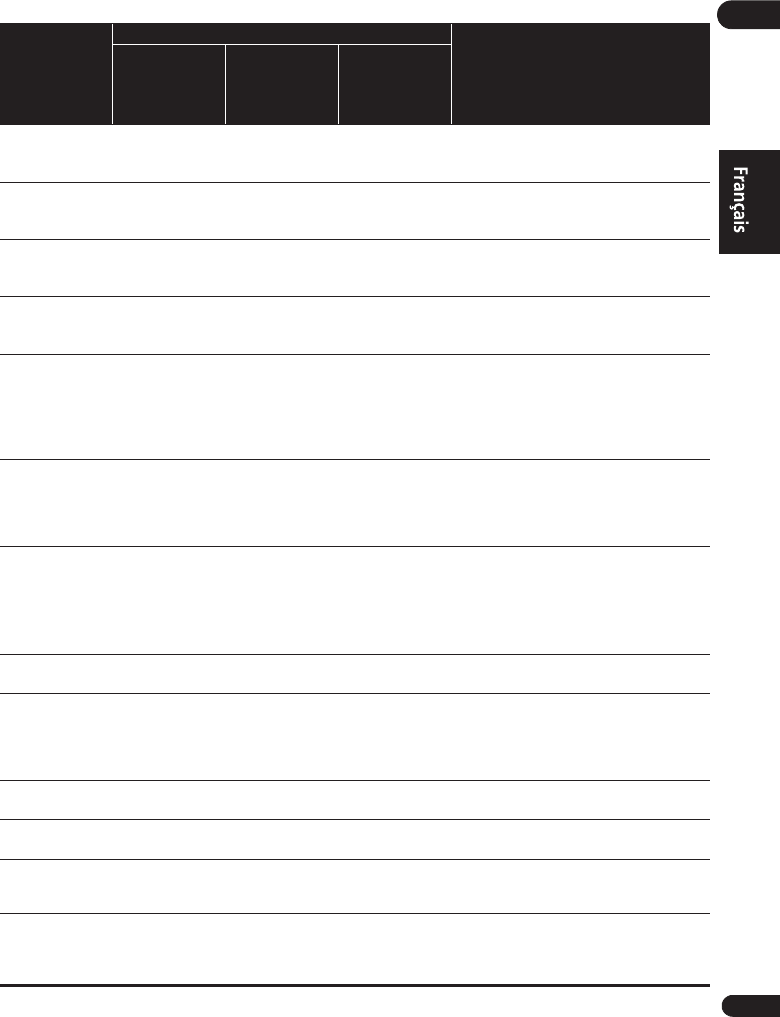
11
Fr
01
Tableau de fichiers lisibles
Fichiers lisibles
(Extensions)
Supports lisibles
Spécifications des fichiers
BD-R/RE/-R DL/
RE DL/-R LTH,
DVD-R/RW/-R DL/
+R/+RW/+R DL,
CD-R/RW
Dispositifs USB1Network2
MP3
(.mp3)
Fréquences d’échantillonnage : Jusqu’à 48 kHz
Débit binaire : Jusqu’à 320 kbps
Type audio : MPEG-1 Audio Layer 3
WMA3
(.wma)
Fréquences d’échantillonnage : Jusqu’à 48 kHz
Débit binaire : Jusqu’à 192 kbps
Type audio : WMA version 9
AAC
(.m4a)
Fréquences d’échantillonnage : Jusqu’à 96 kHz
Débit binaire : Jusqu’à 320 kbps
Type audio : MPEG4-AAC
MPEG2 AAC
(.aac)
Fréquences d’échantillonnage : Jusqu’à 48 kHz
Débit binaire : Jusqu’à 320 kbps
Type audio : MPEG2-AAC
WAV
(.wav)
Fréquences d’échantillonnage : Jusqu’à
192 kHz
Débit binaire de la quantification : 16 bits,
24 bits
Voie : 2 voies/mult-canaux (7,1 canaux)
(Codec PCM)
FLAC
(.flac)
Fréquences d’échantillonnage : Jusqu’à
192 kHz
Débit binaire de la quantification : 16 bits,
24 bits
Voie : 2 voies/mult-canaux (5,1 canaux)
Monkey’s Audio
(.ape)
Fréquences d’échantillonnage :
Prise en charge très élevée jusqu’à 48 kHz
Prise en charge élevée jusqu’à 96 kHz
Débit binaire de la quantification : 16 bits,
24 bits
Voie : 2 voies
DSD
(.dff/.dsf)
2,8 MHz
Voie : 2 voies/mult-canaux (5,1 canaux)
ALAC
(.m4a)
Fréquences d’échantillonnage : Jusqu’à
192 kHz
Débit binaire de la quantification : 16 bits,
24 bits
Voie : 2 voies
JPEG
(.jpg/.jpeg) Résolution maximale : 4 000 x 3 000 pixels
MPO
(.mpo) Photo 3D
PNG
(.png)
Résolution maximale : 2 048 x 1 024 pixels
Les fichiers PNG animés ne sont pas pris en
charge.
GIF
(.gif)
Résolution maximale : 2 048 x 1 024 pixels
Les fichiers GIF animés ne sont pas pris en
charge.
La rotation n’est pas prise en charge.
%'3B%'3*%5%B)UERRN3DJH)ULGD\$SULO$0

01
12
Fr
Remarque
• Selon la structure des fichiers, la capacité du serveur et la configuration du réseau, il peut être impossible de lire
certains fichiers, même s’ils sont mentionnés dans le tableau des fichiers lisibles ci-dessus.
• Avec des connexions LAN sans fil, en fonction de l’environnement d’utilisation (interférences radio, etc.), l’image
ou le son peuvent être interrompus pendant la lecture de fichiers vidéo à haute qualité d’image (tels que des
fichiers de qualité HD) ou des fichiers musicaux à haute qualité sonore (tels que les fichiers WAV 192 kHz/24 bits)
en raison de la quantité importante de données qui doivent être transférées.
• Les fichiers protégés par le DRM (Digital Rights Management) ne peuvent pas être lus (fichiers DivX VOD non
compris).
• Les contenus AVCHD ne peuvent pas être lus par le réseau.
DivX
(.avi/.divx/.mkv)
Versions prises en charge : Avec DivX Plus® HD
Résolution maximale : Jusqu’à 1 920 x 1 080
(DivX Plus® HD)
MP4
(.mp4)
Résolution maximale : Jusqu’à 1 920 x 1 080
Vidéo : MPEG4, MPEG-4 AVC (niveau 4.1)
Audio : AAC, MP3
WMV
(.wmv)
Résolution maximale : Jusqu’à 1 920 x 1 080
Vidéo : WMV9, WMV9AP (VC-1)
Audio : WMA
AVI
(.avi)
Résolution maximale : Jusqu’à 1 920 x 1 080
Vidéo : MPEG4
Audio : MP3, AAC
3GP
(.3gp)
Vidéo : H.263, MPEG4, H.264
Audio : MPEG-4 AAC
FLV
(.flv)
Vidéo : Sorenson H.263 (FLV1), VP6 (FLV4),
H.264
Audio : MP3, AAC
1. Cet appareil prend en charge les systèmes de fichiers FAT16, FAT32 et NTFS.
2. Il se peut que les fichiers non pris en charge ne soient pas affichés dans la « liste des SOURCE d’entrée » (page 31).
3. WMA Pro, Lossless and Voice ne sont pas pris en charge.
Fichiers lisibles
(Extensions)
Supports lisibles
Spécifications des fichiers
BD-R/RE/-R DL/
RE DL/-R LTH,
DVD-R/RW/-R DL/
+R/+RW/+R DL,
CD-R/RW
Dispositifs USB1Network2
%'3B%'3*%5%B)UERRN3DJH)ULGD\$SULO$0
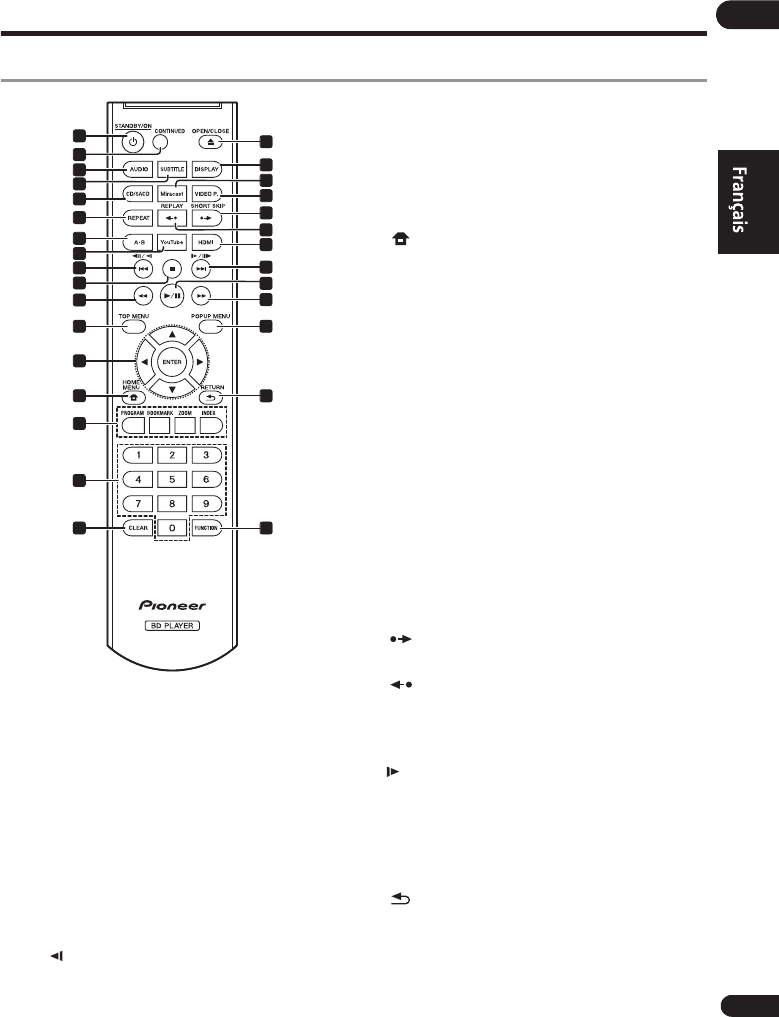
13
Fr
01
Noms et fonctions des éléments
Télécommande
11STANDBY/ON – Pour allumer et éteindre.
2CONTINUED – Utilisé pour continuer la lecture à
partir d’une position spécifiée. (page 29)
3 AUDIO – (page 26)
4 SUBTITLE – (page 25)
5CD/SACD – Pour les disques hybrides, pour basculer
entre les couches CD et SACD. (page 26)
6 REPEAT – (page 24)
7A-B – (page 24)
8 YouTube – Pour voir des vidéos sur YouTube.
(page 37)
9-/ / + – (page 23)
10 #STOP – (page 22)
11 ) REV – (page 23)
12 TOP MENU – Pour afficher la première page du
menu d’un BD-ROM ou DVD-Vidéo.
13 /// – Pour sélectionner des éléments, changer
des réglages et déplacer le curseur.
ENTER – Pour exécuter l’élément sélectionné ou
valider un réglage qui a été changé, etc.
14 HOME MENU – (page 38)
15 Touches couleur – Pour naviguer sur les menus du
BD-ROM.
PROGRAM – (page 24)
BOOK MARK – (page 24)
ZOOM – (page 25)
INDEX – (page 25)
16 Touches numériques – Pour sélectionner et lire le
titre/le chapitre/la plage que vous voulez voir ou
écouter ainsi que les éléments des menus.
17 CLEAR – Pour effacer un nombre, etc.
18 $OPEN/CLOSE – Pour ouvrir et fermer le tiroir à
disque.
19 DISPLAY – (page 26)
20 Miracast – Affichage de l’écran du mode Miracast/
Wi-Fi Direct. (page 34)
21 VIDEO P. – Réglez la qualité de l’image.
22 SHORT SKIP – Appuyez pendant la lecture pour
avancer à une position 30 secondes après. (page 23)
23 REPLAY – Appuyez pendant la lecture pour
revenir à une position 10 secondes avant. (page 23)
24 HDMI – Pour changer la résolution des signaux vidéo
sortant de la prise HDMI OUT (page 21).
25 /. / , – (page 23)
26 " – (page 22)
27 *FWD – (page 23)
28 POP UP MENU/MENU – Pour afficher les menus des
BD-ROM ou DVD-Vidéo.
29 RETURN – Pour revenir à la page précédente.
30 FUNCTION – (page 28)
14
9
5
4
10
16
17
6
7
30
15
1
3
21
12
13
11
28
29
22
19
24
25
27
18
20
8
2
23
26
%'3B%'3*%5%B)UERRN3DJH)ULGD\$SULO$0
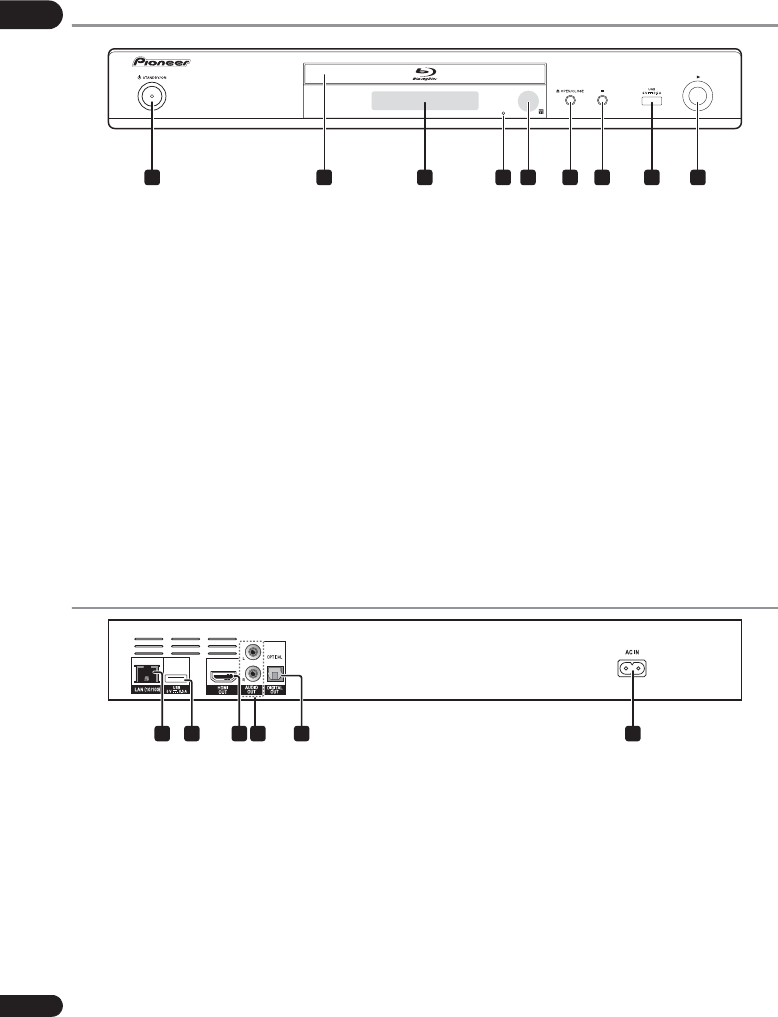
01
14
Fr
Face avant
11STANDBY/ON – Pour allumer et éteindre le
lecteur.
2 Tiroir à disque
3 Afficheur de la face avant
4 Bouton de réinitialisation – Si l’appareil ne peut
pas être éteint (mis en veille), utilisez une tige fine
pour appuyer sur ce bouton. En appuyant sur le
bouton Réinitialiser, l’appareil est mis hors tension
(statut veille). En appuyant sur le bouton
1STANDBY/ON pour mettre sous tension, l’appareil
redevient opérationnel.
5 Capteur de télécommande – Orientez la
télécommande vers le capteur, puis utilisez-la à
moins de 7 m.
Le lecteur ne parviendra pas à capter les signaux de
la télécommande si une lumière fluorescente se
trouve à proximité. Dans ce cas, éloignez le lecteur de
la lumière fluorescente.
6$OPEN/CLOSE – Pour ouvrir et fermer le tiroir à
disque.
7# – Pour arrêter la lecture.
8 Port USB – (page 18)
9 – Pour arrêter la lecture
Panneau arrière
1 Borne LAN (10/100) – (page 19)
2 Port USB – (page 18)
3 Bornes HDMI OUT – (page 15)
4 Bornes AUDIO OUT – (page 18)
5 Prise DIGITAL OUT (OPTICAL) – (page 18)
6AC IN – (page 19)
1 2 3 54 6 7 8 9
4 631 2 5
%'3B%'3*%5%B)UERRN3DJH)ULGD\$SULO$0

15
Fr
02
Chapitre 2
Raccordements
Veillez à toujours éteindre les appareils et à débrancher le
cordon d’alimentation de la prise secteur avant de
raccorder un appareil ou de changer les liaisons.
Après le raccordement, effectuez les réglages dans le
menu Guide de Configuration ou Configuration
initiale selon le type de câble raccordé (page 20).
Reportez-vous aussi au mode d’emploi de l’appareil
raccordé.
Quand un câble HDMI
est utilisé
Les signaux audio et vidéo peuvent être transmis aux
appareils compatibles HDMI sous forme de signaux
numériques sans perte de la qualité sonore ou vidéo.
Remarque
• Effectuez les réglages dans le menu Guide de
Configuration selon l’appareil compatible HDMI
raccordé (page 20).
• Selon le câble HDMI utilisé, les signaux vidéo 1080p
et 4K peuvent ne pas être fournis.
À propos de HDMI
Ce lecteur intègre l’interface multimédia haute définition
(HDMI®).
Les termes HDMI et HDMI High-Definition Multimedia
Interface ainsi que le logo HDMI sont des marques
commerciales ou des marques déposées de HDMI
Licensing LLC aux États-Unis et dans d’autres pays.
Le lecteur prend en charge le format Deep Color.
Les lecteurs classiques peuvent transmettre un signal
vidéo avec une profondeur de couleur de 8 bits dans les
formats YCbCr 4:4:4 ou RGB ; les lecteurs prenant en
charge le format Deep Color peuvent transmettre un
signal vidéo avec une profondeur de couleur supérieure à
8 bits pour chaque composante couleur. Il est donc
possible d’obtenir des dégradés de couleur plus subtils
lorsque ce lecteur est raccordé à un téléviseur
compatible Deep Color est raccordé.
Ce produit est compatible avec le “x.v.Color” qui donne un
spectre de couleurs plus étendu répondant aux
spécifications xvYCC.
Le spectre des couleurs étendu permet de restituer des
couleurs naturelles et plus fidèles que jamais lors de la
lecture de signaux vidéo conformes aux normes “xvYCC”,
quand le lecteur est raccordé à un téléviseur “x.v.Color”,
etc.
“x.v.Color” est le nom promotionnel donné aux produits
capables de restituer un spectre de couleurs plus étendu,
répondant aux spécifications des standards
internationaux définis comme xvYCC.
“x.v.Color” et sont des marques
commerciales de Sony Corporation.
Signaux audio lisibles par la prise
HDMI OUT
•Dolby TrueHD
•Dolby Digital Plus
•Dolby Digital
• DTS-HD Master Audio
• DTS-HD High Resolution Audio
• DTS Digital Surround
• PCM linéaire
Des signaux audio PCM linéaires peuvent être
transmis s’ils remplissent les conditions suivantes :
– Fréquence d’échantillonnage : 32 kHz à 192 kHz
– Nombre de voies : 8 au maximum (6 au maximum
pour une fréquence d’échantillonnage de 192 kHz)
•DSD audio
• AAC
Lorsqu’un appareil DVI est raccordé
•Il n’est pas possible de raccorder des appareils
DVI (écrans d’ordinateur, par exemple) s’ils ne
sont pas compatibles avec l’HDCP. L’HDCP est une
norme visant à protéger les contenus audiovisuels via
l’interface DVI/HDMI.
• Aucun signal audio n’est restitué.
• Ce lecteur peut être raccordé à des appareils
compatibles HDMI. Lorsqu’il est raccordé à un
appareil DVI, et selon l’appareil DVI, il se peut qu’il ne
fonctionne pas correctement.
%'3B%'3*%5%B)UERRN3DJH)ULGD\$SULO$0

17
Fr
02
Raccorder un téléviseur
Reportez-vous à
Raccorder un récepteur ou un
amplificateur AV
à la page 17 pour le raccordement d’un
récepteur ou d’un amplificateur AV à l’aide d’un câble
HDMI.
Attention
• Pour brancher et débrancher le câble, saisissez-le par
la fiche.
• N’exercez pas de force sur la fiche qui puisse créer de
faux contacts ou empêcher la sortie des signaux
vidéo.
Raccorder un récepteur ou
un amplificateur AV
Raccordez un récepteur ou un amplificateur AV pour
bénéficier du son ambiophonique des formats Dolby
TrueHD, Dolby Digital Plus, Dolby Digital, DTS-HD Master
Audio, DTS-HD High Resolution Audio, DTS Digital
Surround, LPCM, AAC ou DSD. Pour le détail sur le
raccordement du téléviseur et des enceintes au récepteur
ou à l’amplificateur AV, reportez-vous au mode d’emploi
du récepteur ou de l’amplificateur AV.
Attention
• Pour brancher et débrancher le câble, saisissez-le par
la fiche.
• N’exercez pas de force sur la fiche qui puisse créer de
faux contacts ou empêcher la sortie des signaux
vidéo.
Panneau arrière
Téléviseur
Orientez correctement
la fiche par rapport à la
prise et insérez-la tout
droit.
À la prise
d’entrée HDMI
Câble HDMI
(disponible
dans le
commerce)
Un récepteur ou un amplificateur
AV peut aussi être raccordé à l’aide
d’un câble HDMI.
Sens du signal
Panneau arrière
À la prise
d’entrée HDMI
De la prise
de sortie
HDMI
Récepteur ou
amplificateur
AV
À la prise
d’entrée HDMI Téléviseur
Câble HDMI
(en vente dans
le commerce)
Orientez
correctement la
fiche par rapport à la
prise et insérez-la
tout droit.
Sens du signal
Câble HDMI
(en vente dans
le commerce)
%'3B%'3*%5%B)UERRN3DJH)ULGD\$SULO$0

02
18
Fr
Raccordement des
câbles audio
Raccordement d’un
récepteur ou amplificateur
AV avec un câble audio
numérique optique
Remarque
• Le volume de la sortie audio analogique peut être
faible, selon le réglage de l’appareil et le contenu
joué.
Raccordement d’un
appareil au port USB
À propos des dispositifs USB
Les dispositifs USB suivants peuvent être raccordés au
lecteur.
• Mémoires flash USB compatibles USB 2.0 (capacité
de 1 Go ou plus, 2 Go ou plus recommandés) ou
disque dur (capacité 2 To ou plus)
• Format de fichier : FAT16, FAT32 ou NTFS
Remarque
• Les dispositifs formatés pour un autre système de
fichiers ne pourront pas être utilisés.
• Les dispositifs USB contenant plusieurs partitions
risquent de ne pas être reconnus.
• Certains dispositifs USB ne fonctionneront pas avec
ce lecteur.
• Le fonctionnement des dispositifs USB n’est pas
garanti.
Raccordement du dispositif
USB
Attention
• Assurez-vous d’éteindre le lecteur avant de raccorder
ou de débrancher des périphériques USB.
• Si un disque dur externe est utilisé comme dispositif
de stockage externe, veillez à allumer le disque dur
avant d’allumer le lecteur.
• Si le dispositif USB est protégée, veillez à désactiver
la protection.
• Pour raccorder le câble USB, tenez la fiche en
l’orientant dans le bon sens et insérez-la tout droit
dans le port.
• Une pression excessive sur la fiche peut causer un
mauvais contact et empêcher les données de
s’inscrire sur le dispositif USB.
• Lorsqu’un dispositif USB est raccordé et le lecteur
allumé, ne débranchez pas le cordon d’alimentation.
Remarque
• Le dispositif risque de ne pas fonctionner s’il est
raccordé au port USB via un lecteur de carte mémoire
ou un concentrateur USB.
• Utilisez un câble USB de 2 mètres au maximum.
UT
Récepteur ou
amplificateur
AV
Panneau arrière
Sens du signal
Blanc
Rouge
Vers la borne d’entrée
audio numérique
optique
Câble audio (en vente
dans le commerce)
Câble audio
numérique optique
(disponible dans le
commerce)
Aux prises
d’entrée
audio
Un signal
analogique à
2 voies peut
aussi être
raccordé.
Mémoire flash
Face avant du lecteur
Disque dur, etc.
Câble USB
(en vente dans le
commerce)
Mémoire flash
Panneau arrière
Disque dur, etc.
Câble USB
(en vente dans
le commerce)
%'3B%'3*%5%B)UERRN3DJH)ULGD\$SULO$0
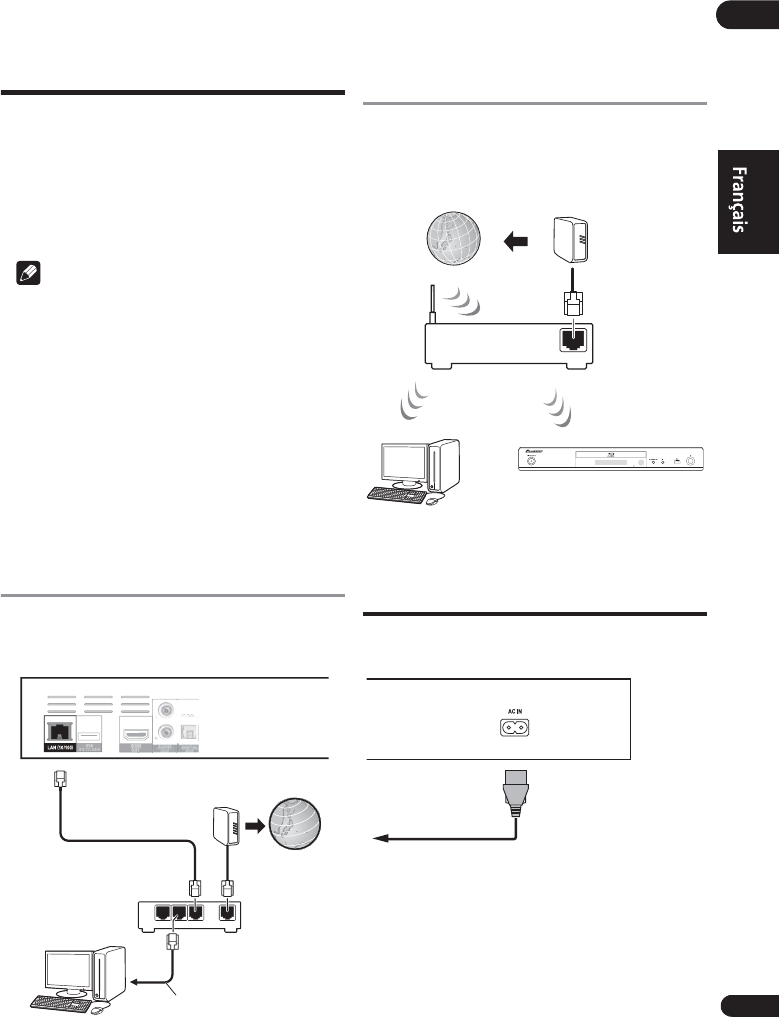
19
Fr
02
Raccordement au
réseau par l’interface
LAN
En connectant ce lecteur au réseau par la prise LAN ou
par un réseau LAN sans fil, vous pouvez lire les fichiers
image, audio et vidéo enregistrés sur les composants en
réseau, y compris votre ordinateur, via les entrées de
SOURCE.
Mettez le serveur DHCP de votre routeur en service. Si
votre routeur ne présente pas cette fonction, vous devrez
paramétrer le réseau manuellement. Pour le détail,
reportez-vous à
Réglage de l’adresse IP
à la page 43.
Remarque
• Reportez-vous au mode d’emploi de l’appareil utilisé,
car les appareils raccordés et les méthodes de
raccordement peuvent être différents selon
l’environnement Internet.
• Pour utiliser une connexion Internet à haut débit, il
faut être abonné à un fournisseur de service Internet.
Pour le détail, contactez votre fournisseur de service
Internet le plus proche.
• Veuillez noter que Pioneer décline toute
responsabilité quant aux erreurs de communication
ou problèmes liés à la connexion au réseau de
l’utilisateur ou aux dispositifs connectés. Contactez
votre fournisseur ou le fabricant des dispositifs
connectés.
Raccordement avec un câble
LAN (réseau LAN filaire)
Raccordez la prise LAN de ce récepteur à la prise LAN de
votre routeur (avec ou sans fonction de serveur DHCP)
avec un câble LAN direct (CAT 5 ou supérieur).
Spécifications de la prise LAN
Prise LAN : Prise Ethernet (10BASE-T/100BASE-TX)
Connexion à un réseau LAN
sans fil
Des réglages manuels doivent être effectués pour pouvoir
se connecter à un réseau LAN sans fil. Pour le détail,
reportez-vous à
À propos des formats audio numériques
restitués
à la page 47.
Raccordement du
cordon d’alimentation
Lorsque tous les appareils ont été raccordés, vous pouvez
brancher le cordon d’alimentation.
WAN
321
LAN
Câble LAN
(en vente dans le
commerce)
Routeur
Internet
ModemCâble LAN
(en vente dans
le commerce)
Ordinateur
Panneau arrière
WAN
Routeur
Internet
Modem
Ordinateur
Panneau arrière
Cordon
d’alimentation
(inclus)
À la prise murale
%'3B%'3*%5%B)UERRN3DJH)ULGD\$SULO$0

21
Fr
03
Changer la résolution
vidéo en sortie
Utilisez la procédure ci-dessous pour changer la
résolution vidéo en sortie à partir à partir des différentes
bornes de sortie vidéo.
Appuyez sur HDMI.
• Le réglage en cours de la résolution vidéo en sortie est
affiché sur l’écran de la face avant du lecteur.
Pour changer la résolution vidéo en sortie, appuyez à
nouveau sur HDMI.
• Le réglage de la résolution vidéo en sortie peut
également être changé en sélectionnant Résolution
dans le menu Configuration initiale (page 38).
Attention
• Sur certains appareils (téléviseur, récepteur ou
amplificateur AV, etc.), la vidéo ou l’audio peuvent ne
pas être générés correctement si la résolution est
changée. Si cela se produit, utilisez HDMI pour
définir une résolution à laquelle la vidéo et l’audio
sont correctement générés.
• Lorsque les signaux vidéo restitués par la prise HDMI
OUT ont une résolution de 4K/24p, 1080/50i, 1080/
50p, 720/50p, 1080/24p, 1080/60i, 1080/60p ou 720/
60p, l’image peut être restituée avec un rapport
d’aspect de 16:9, même si TV Aspect Ratio est réglé
sur 4:3 (Standard).
• L’image peut ne pas être affichée pendant un certain
temps si la résolution est changée.
• Si l’appareil raccordé prend en charge la 3D et si un
disque 3D est lu, la sortie 3D bénéficie de la priorité
pour la sortie, quels que soient les réglages de la
résolution. Il n’est pas possible de changer la
résolution lorsque du contenu en 3D est affiché.
•Si Auto est sélectionné, l’image est générée à 60
trames/seconde si votre téléviseur n’est pas
compatible avec les signaux 1080/24p.
•Si 4K/24p, 1080/24p est sélectionné, les signaux
sont générés en conséquence, même si votre
téléviseur n’est pas compatible avec les signaux 4K/
24p ou 1080/24p. Si l’image n’est pas affichée
correctement, utilisez HDMI pour définir une
résolution vidéo en sortie à laquelle les signaux vidéo
et audio sont générés correctement.
• Quand l’appareil est réglé sur [Auto] et lit du contenu
24p, la télévision génère le contenu à 4K/24p, si la
télévision que vous utilisez prend en charge la sortie
4K/24p. Si la télévision raccordée définie ne prend
pas en charge 4K/24p, la sortie est générée avec une
résolution recommandée différente de 4K/24p.
• Si le Résolution est réglé sur Auto, 1080p, 4K/24p et
si la résolution de la sortie provenant du HDMI est
1080p, 4K/24p, la sortie peut ne pas être générée en
fonction du câble HDMI utilisé.
• Certaines résolutions ne peuvent pas être générées
en fonction de la télévision utilisée.
%'3B%'3*%5%B)UERRN3DJH)ULGD\$SULO$0

04
22
Fr
Chapitre 4
Lecture
Lecture de disques ou
de fichiers
Le fonctionnement de base du lecteur est décrit dans
cette section.
Pour les types de disques et de fichiers pouvant être lus,
reportez-vous à page 7. Les fichiers vidéo, image et audio
enregistrés sur des disques sont lus avec la fonction
Source (page 31).
1 Appuyez sur 1STANDBY/ON pour allumer le
lecteur.
Allumez le téléviseur et sélectionnez tout d’abord l’entrée.
2 Appuyez sur $OPEN/CLOSE pour ouvrir le tiroir
à disque et insérez le disque.
Remarque
• Insérez le disque en orientant sa face imprimée vers
le haut.
• Il faut plusieurs douzaines de secondes au lecteur
pour lire les informations du disque. Lorsque les
informations ont été lues, le type du disque est
indiqué sur l’afficheur de la face avant du lecteur.
• Si des restrictions d’emploi ont été posées par un
enregistreur BD sur le BD inséré, l’écran de saisie du
code PIN apparaît. Dans ce cas, saisissez votre code
PIN.
3 Appuyez sur " pour lire le disque.
• Pour mettre en pause, appuyez sur " pendant la
lecture.
• Pour arrêter la lecture, appuyez sur #STOP.
Remarque
• La lecture commence automatiquement pour
certains disques lorsque le tiroir à disque est fermé.
• Certains disques BD-ROM/DVD-Vidéo disposent d’un
contrôle parental. Saisissez le mot de passe
enregistré dans les paramètres du lecteur pour
annuler le contrôle parental. Pour le détail, reportez-
vous à page 42.
• Certains disques BD-R/-RE ont une protection
interdisant la lecture. Pour annuler la protection,
précisez le mot de passe spécifié pour le disque.
• Si l’image et le son ne sont pas correctement
transmis,
En cas de panne
à la page 50.
Si le menu du disque s’affiche
Pour certains disques, le menu du disque s’affiche
automatiquement au début de la lecture. Le contenu du
menu du disque et le fonctionnement du menu
dépendent du disque.
Reprise de la lecture au point où elle
a été arrêtée (fonction de reprise de la
lecture)
• Si vous appuyez sur #STOP pendant la lecture, le
point où le disque a été arrêté est enregistré dans la
mémoire. Ensuite, lorsque vous appuyez sur ", la
lecture se poursuit à partir de ce point.
• Pour annuler la reprise de la lecture, appuyez sur
#STOP pendant l’arrêt de la lecture.
Remarque
• La reprise de la lecture est automatiquement annulée
dans les cas suivants :
– Lorsque le tiroir à disque est ouvert.
– Lorsque vous changez de liste de fichiers.
– Lorsque vous mettez le lecteur hors service. (La
reprise de la lecture n’est pas annulée dans le cas
des BD et des DVD.)
– Lors de la saisie sur l’écran de mode Miracast/
Wi-Fi Direct. (page 34)
• Si vous voulez continuer la lecture à une position
spécifiée au préalable, reportez-vous à
Lecture d’une
plage particulière de disques, de titres ou d’un
chapitre (plage/fichier) dans un ordre aléatoire
à la
page 29.
• La reprise de la lecture ne peut pas être utilisée pour
certains disques.
Quick View (Quick View avec
audio)
Le son est restitué pendant que les images vidéo sont
lues à environ 1,5 fois la vitesse normale.
Appuyez sur * lors de la lecture dun disque
Blu-ray ou dun DVD.
•Un appui sur * pendant la lecture rapide fait passer
en avance rapide.
Pour revenir à la lecture normale
•Appuyez sur ".
Remarque
• Vous ne pouvez pas mettre en pause pendant une
lecture rapide. Veuillez mettre en pause après être
repassé à la lecture normale.
• Comme le son pendant la lecture rapide, la sortie
passe par PCM quelle que soit la configuration de
l’élément principal de l’appareil.
• Il n’est pas possible de commuter le son pendant la
lecture rapide.
• Selon le format audio, tel que Dolby TrueHD et DTS-
HD Master Audio, il peut ne pas y avoir de sortie audio
pendant l’avance rapide.
• Pour connaître les conditions de sortie de chaque
voix, veuillez consulter
À propos des formats audio
numériques restitués
à la page 47.
%'3B%'3*%5%B)UERRN3DJH)ULGD\$SULO$0

25
Fr
04
2 Sélectionnez le signet que vous souhaitez lire.
Utilisez / pour effectuer un choix, puis appuyez sur
ENTER.
Suppression d’un signet
Sélectionnez le signet que vous voulez
supprimer, puis appuyez sur CLEAR.
• Pour certains disques il ne sera pas possible de poser
de signets.
• Les signets sont annulés dans les cas suivants :
– Lorsque le lecteur est éteint.
– Lorsque le tiroir à disque est ouvert.
Zoom
Pendant la lecture, appuyez sur ZOOM.
• À chaque pression sur ZOOM, le niveau de zoom
change de la façon suivante.
[Zoom 2x] A[Zoom 3x] A[Zoom 4x] A[Zoom 1/2]
A[Zoom 1/3] A[Zoom 1/4] ANormal (pas
d’indication)
Remarque
• Cette fonction n’agit pas avec certains disques.
Lecture de photos en
diaporama
Cette fonction permet un changement automatique des
photos.
Pendant la lecture, appuyez sur INDEX.
• Affichez les miniatures des fichiers d’images. Le
nombre de miniatures pouvant être affichées à la fois
se limite à 12.
• Si vous sélectionnez une miniature et appuyez sur
ENTER, le diaporama démarrera par l’image
sélectionnée.
Rotation/renversement de photos
Pendant un diaporama ou la pause du diaporama,
l’image change d’orientation de la façon suivante lorsque
vous appuyez sur les touches /// .
Touche : Rotation de 90° dans le sens horaire
Touche : Rotation de 90° dans le sens antihoraire
Touche : Renversement horizontal
Touche : Renversement vertical
Changement de l’angle de
prise de vues
Pour les disques BD-ROM et DVD-Vidéo enregistrés sous
différents angles de prise de vues, les angles peuvent être
changés au cours de la lecture.
1 Pendant la lecture, appuyez sur FUNCTION.
2 Sélectionner Angle dans le menu FUNCTION.
• L’angle actuel et le nombre total d’angles enregistrés
sont indiqués à l’écran du téléviseur.
• Si les angles ne sont pas changés, changez-les
depuis l’écran de menu du disque.
Remarque
• Certains disques ne peuvent pas changer les angles.
Changement des sous-titres
Pour les disques ou les fichiers sur lesquels différents
sous-titres ont été enregistrés, les sous-titres peuvent être
changés au cours de la lecture.
Attention
• Les sous-titres ne peuvent pas être changés dans le
cas de disques enregistrés par un enregistreur DVD
ou BD. Reportez-vous aussi au mode d’emploi de
l’appareil utilisé pour l’enregistrement.
Pendant la lecture, appuyez sur SUBTITLE.
• Les sous-titres actuels et le nombre total de sous-
titres enregistrés sont indiqués à l’écran du
téléviseur.
Pour changer de sous-titres, appuyez une nouvelle
fois sur SUBTITLE.
• Les sous-titres peuvent aussi être changés en
sélectionnant Sous-titres sur le menu FUNCTION.
• Si les sous-titres ne changent pas lorsque vous
appuyez sur SUBTITLE, changez-les par le menu du
disque.
Masquage des sous-titres
Appuyez plusieurs fois sur SUBTITLE ou
sélectionnez Sous-titres dans le menu FUNCTION
pour régler ce paramètre sur Off.
À propos de l’affichage de sous-
titres externes pendant la lecture des
fichiers DivX
Outre les sous-titres enregistrés sur les fichiers DivX, ce
lecteur peut aussi afficher des sous-titres externes. Si un
fichier a le même nom qu’un fichier DivX à part
l’extension, et si l’extension est une des extensions
suivantes, le fichier sera traité comme fichier de sous-
titres externes. Notez bien que les fichiers DivX et les
fichiers de sous-titres externes doivent se trouver dans le
même dossier.
Un seul fichier de sous-titres externes peut être utilisé sur
ce lecteur. Utilisez un ordinateur, etc. pour supprimer les
fichiers des sous-titres externes dont vous n’avez pas
besoin pour un disque.
Les fichiers texte ayant les extensions “.smi”, “.srt”, “.sub”
et “.txt” ne sont pas pris en charge.
Remarque
• Avec certains fichiers, les sous-titres externes ne
pourront pas être affichés correctement.
%'3B%'3*%5%B)UERRN3DJH)ULGD\$SULO$0

04
28
Fr
Utilisation du menu
FUNCTION
Les fonctions pouvant être rappelées dépendent du mode
de fonctionnement du lecteur.
1 Affichez le menu FUNCTION.
Appuyez sur FUNCTION pendant la lecture.
2 Sélectionnez et réglez le paramètre.
Utilisez / pour effectuer un choix, puis appuyez sur
ENTER.
Remarque
• Les paramètres ne pouvant pas être changés
apparaissent en gris. Les paramètres pouvant être
sélectionnés dépendent de l’état du lecteur.
Pour changer le réglage du
paramètre sélectionné
Utilisez / pour le changer.
Pour fermer le menu FUNCTION
Appuyez sur FUNCTION.
Liste des paramètres du menu
FUNCTION
Remarque
• Les paramètres pouvant être sélectionnés dépendent
du type de disque.
• Les types de flux audio secondaires enregistrés
dépendent du disque et du fichier.
Paramètre Description
Titre (plage)1
1. Une de ces informations apparaît selon le type de disque.
Affichage des informations concernant
le titre du disque en cours de lecture et
du nombre total de titres sur le disque.
Également sélection du titre devant être
lu. (Voir la description suivante.)
Chapitre Affichage des informations concernant
le chapitre en cours de lecture (plage/
fichier) et du nombre total de chapitres
sur le disque. Également sélection du
chapitre (plage/fichier) devant être lu.
(Voir la description suivante.)
Fichier Affichez les informations du fichier
actuel.
Sélectionnez votre fichier favori.
Heure Affichage du temps écoulé ou restant.
Également spécification du temps où la
lecture doit commencer. (Voir la
description suivante.)
Mode Changement du mode de lecture
(page 29).
Audio Changement du son.
Angle Changement de l’angle de prise de vue
d’un BD-ROM/DVD-Vidéo.
Sous-titres Changement de la langue des sous-
titres.
Page Code Changement de page des codes de sous-
titres.
Vidéo secondaire2
2. La marque d’image secondaire apparaît pour les scènes
enregistrées avec une image secondaire si Indictateur PIP est
réglé sur Activé (page 41).
Sélection de l’image secondaire d’un
BD-ROM (Image dans l’image).
Audio secondaire3
3. La marque de son secondaire apparaît pour les scènes
enregistrées avec un son secondaire si Indicateur second audio
est réglé sur Activé (page 41).
Sélection du son secondaire d’un BD-
ROM.
Bitrate Affichage du débit binaire du son/de
l’image/de l’image/du son secondaire.
Statisme off Arrêt de l’image fixe d’un BD-ROM.
Short Skip Avancer à une position 30 secondes
après.
Replay Revenir à une position 10 secondes
avant.
Diaporama Changement de vitesse du diaporama
pendant un diaporama.
Transition Changement de style du diaporama
pendant un diaporama.
%'3B%'3*%5%B)UERRN3DJH)ULGD\$SULO$0

31
Fr
05
Chapitre 5
Lecture depuis la
fonction Source
À propos de la
fonction Source
La fonction Source de ce lecteur vous permet d’afficher
une liste de sources en entrée et de démarrer la lecture.
Ce chapitre décrit comment configurer le lecteur et
comment effectuer la lecture pour bénéficier de ces
fonctions. Si vous lisez des fichiers enregistrés sur votre
ordinateur ou un autre appareil connecté au réseau, nous
vous conseillons de vous reporter aussi au mode
d’emploi fourni avec cet appareil.
Les sources d’entrée pouvant être lues à partir de la
fonction Source sont indiquées ci-dessous.
• Disques BD-R/RE (format BDAV)
• Disques DVD-R/RW (format VR)
• CD audio (CD-DA, SACD et DTS-CD)
• DVD/CD sur lesquels des fichiers vidéo, photo ou
audio, etc. sont enregistrés.
• Dispositif USB
• Fichiers sur les serveurs (sur des ordinateurs ou
appareils connectés au lecteur par une interface
LAN.)
Remarque
• La fonction Source vous permet de lire des fichiers
sur des serveurs multimédia connectés au même
réseau local (LAN) que le récepteur.
• Les fichiers suivants peuvent être lus avec la fonction
Source:
– Ordinateurs fonctionnant sous Microsoft Windows
Vista avec Windows Media Player 11 installé
– Ordinateurs fonctionnant sous Microsoft Windows
7 avec Windows Media Player 12 installé
– Les serveurs multimédia numériques compatibles
avec la norme DLNA (sur les ordinateurs ou
d’autres appareils)
Les fichiers enregistrés sur un ordinateur ou un DMS
(Serveur multimédia numérique), comme mentionné
ci-dessus, peuvent être lus par le lecteur multimédia
numérique (DMP). Le lecteur permet d’utiliser un
DMP.
Les fichiers enregistrés sur un ordinateur ou un DMS
(Serveur multimédia numérique), comme mentionné
ci-dessus, peuvent être lus par un contrôleur
multimédia numérique externe (DMC). Les dispositifs
contrôlés par ce DMC pour la lecture de fichiers sont
appelés DMR (Digital Media Renderers). Ce lecteur
prend en charge la fonction DMR. Lorsqu’il est en
mode DMR, la lecture et l’arrêt de fichiers, entre
autre, peuvent être activés depuis le contrôleur
externe.
• Pour lire les fichiers audio enregistrés sur des
appareils en réseau, la fonction de serveur DHCP de
votre routeur doit être mise en service. Si votre
routeur ne présente pas cette fonction, vous devrez
paramétrer le réseau manuellement. Sinon, les
fichiers enregistrés sur les appareils en réseau ne
pourront pas être lus. Voir “Réglage de l’adresse IP”
page 43.
À propos de la lecture en
réseau
Cet appareil utilise les technologies suivantes pour la
lecture en réseau :
Windows Media Player
Reportez-vous à Windows Media Player 11/Windows
Media Player 12 ci-dessus pour plus d’informations à ce
sujet.
DLNA
Lecteur audio DLNA CERTIFIED®
La DLNA (Digital Living Network Alliance) est une alliance
transindustrielle des sociétés de production d’appareils
électroniques grand public, d’ordinateurs et de
périphériques mobiles. Digital Living permet aux
consommateurs de partager aisément les médias
numériques par leurs réseaux avec ou sans fil.
Le logo DLNA permet de trouver facilement les produits
conformes aux Directives d’interopérabilité DLNA. Cet
appareil est conforme aux Directives d’interopérabilité
DLNA v1.5. Lorsqu’un ordinateur intégrant un logiciel
serveur DLNA ou un autre périphérique compatible DLNA
est relié à ce lecteur, certains paramètres du logiciel ou
du périphérique devront éventuellement être changés.
Veuillez vous reporter au mode d’emploi du logiciel ou du
périphérique pour plus d’informations à ce sujet.
%'3B%'3*%5%B)UERRN3DJH)ULGD\$SULO$0

05
32
Fr
DLNA®, le logo DLNA et DLNA CERTIFIED® sont des
marques commerciales, des marques de service ou des
marques de certification de la Digital Living Network
Alliance.
Contenus lisibles via un réseau
• Certains fichiers ne pourront pas être lus
correctement bien qu’ils soient dans un format
compatible.
• Selon le type de serveur ou la version utilisé, certaines
fonctions ne seront pas prises en charge.
• Les formats de fichiers pris en charge varient d’un
serveur à l’autre. C’est pourquoi, les fichiers qui ne
sont pas pris en charge par votre serveur
n’apparaissent pas sur cet appareil. Pour plus
d’informations, contactez le constructeur de votre
serveur.
Avis de non responsabilité
concernant les contenus diffusés par
un tiers
L’accès aux contenus fournis par des tiers exige une
connexion Internet haut débit et peut aussi exiger la
création d’un compte et des droits de souscription.
Les services de contenus de tiers peuvent être changés,
suspendus ou interrompus à tout moment sans préavis,
et Pioneer décline toute responsabilité quant à ces
changements.
Pioneer ne certifie ou garantit pas que les services de
contenus continueront d’être fournis ou seront
disponibles pendant une période précise et décline toute
garantie explicite ou implicite de ce type.
Anomalies lors de lecture en réseau
• La lecture peut se bloquer si vous éteignez
l’ordinateur ou supprimez des fichiers multimédia de
l’ordinateur pendant la lecture de contenu.
• En cas de problèmes de réseau (trafic intense, etc.) le
contenu risque de ne pas s’afficher ou de ne pas être
lu correctement (la lecture peut être interrompue ou
bloquée). Pour éviter ce type de problème, il est
conseillé de relier le lecteur et l’ordinateur par un
câble 10BASE-T/100BASE-TX.
• Si plusieurs clients lisent les mêmes fichiers
simultanément, la lecture peut être interrompue ou
se bloquer.
• Selon le logiciel antivirus installé sur l’ordinateur
raccordé et le réglage de ce logiciel, la connexion
réseau peut se bloquer.
Pioneer n’est pas responsable du mauvais
fonctionnement du lecteur et/ou des caractéristiques de
la fonction Source en raison d’erreurs ou de
dysfonctionnements de communication associés à votre
connexion réseau et/ou votre ordinateur ou un autre
appareil raccordé. Veuillez contacter le fabricant de votre
ordinateur ou votre fournisseur de service Internet.
Windows Media est une marque déposée ou une marque
commerciale de Microsoft Corporation aux États-Unis et/
ou dans d’autres pays.
Ce produit intègre une technologie détenue par Microsoft
Corporation, qui ne peut être utilisée et distribuée que
sous licence de Microsoft Licensing, Inc.
Microsoft®, Windows®7, Windows®Vista,
Windows®XP, Windows®2000, Windows®Millennium
Edition, Windows®98 et WindowsNT® sont des marques
déposées ou des marques commerciales de Microsoft
Corporation aux états-Unis d’Amérique et/ou dans
d’autres pays.
Lecture de fichiers sur
le réseau
1 Appuyez sur HOME MENU pour afficher l’écran
Menu principal.
2 Sélectionnez [SOURCE] et appuyez sur ENTER.
3 Sélectionnez le serveur contenant le fichier que
vous voulez lire.
4 Sélectionnez le fichier que vous voulez lire.
Utilisez / pour effectuer un choix, puis appuyez sur
ENTER.
Pour arrêter la fonction Source
Appuyez HOME MENU principal.
Lecture de disque/USB
1 Appuyez sur HOME MENU pour afficher l’écran
Menu principal.
2 Sélectionnez [SOURCE] et appuyez sur ENTER.
3 Sélectionnez Disc ou USB.
Utilisez / pour effectuer un choix, puis appuyez sur
ENTER.
4 Sélectionnez Photo/Music/Video/AVCHD.
Utilisez / pour effectuer un choix, puis appuyez sur
ENTER.
• Ce point n’est pas pour les disques enregistrés dans
le format BDAV/VR/AVCREC.
• Pour lire des fichiers dans le formant AVCHD sur un
dispositif USB, créez un dossier intitulé “AVCHD” sur
le dispositif USB, puis copiez le dossier “BDMV”
contenant les fichiers à lire dans le dossier “AVCHD”.
5 Sélectionnez le titre/la plage ou le fichier que
vous voulez lire.
Utilisez / pour effectuer un choix, puis appuyez sur
ENTER.
Démarrez la lecture à partir du titre/de la plage ou fichier
sélectionné.
%'3B%'3*%5%B)UERRN3DJH)ULGD\$SULO$0

33
Fr
05
• Si le fichier que vous voulez lire se trouve dans un
dossier, sélectionnez d’abord le dossier contenant le
fichier.
Lecture de fichiers photo
À propos du diaporama
Les photos du dossier s’affichent et changent
automatiquement.
Remarque
• Certains disques BD-R/-RE ont une protection
interdisant la lecture. Pour annuler la protection,
précisez le mot de passe spécifié pour le disque.
• Il faudra peut-être attendre quelques secondes avant
que la lecture démarre. C’est normal.
• Certains fichiers ne pourront pas être lus
correctement.
• Le nombre de vues peut être limité.
• Selon les dispositifs raccordés et la situation, il faut
attendre quelque temps avant que la lecture ne
commence et l’image change.
Lire dans l’ordre
souhaité (Liste de
lecture)
Les disques permettant d’ajouter des plages et des
fichiers à la Liste de Lecture sont les suivants.
• DVD/CD/Dispositifs USB sur lesquels des fichiers
audio sont enregistrés.
Ajout de plages ou de
fichiers
Procédez de la façon suivante pour ajouter des plages et
des fichiers, et créer la Liste de lecture.
1 Appuyez sur HOME MENU pour afficher l’écran
Menu principal.
2 Sélectionnez [SOURCE] et appuyez sur ENTER.
3 Sélectionnez Disc ou USB.
Insérez d’abord le disque.
Utilisez / pour effectuer un choix, puis appuyez sur
ENTER.
4 Sélectionnez la plage ou le fichier devant être
ajouté.
Utilisez pour le valider.
5 Appuyez sur POP UP MENU pour afficher le menu
POP UP MENU.
6 Sélectionnez Ajouter à la liste de lecture pour
ajouter à la Playlist.
Utilisez / pour effectuer un choix, puis appuyez sur
ENTER.
La plage ou le fichier sélectionné au point 4 est ajouté à
la Liste de lecture.
• Pour ajouter d’autres plages ou fichiers, répétez les
points 4 à 6.
Lecture de la Playlist
1 Appuyez sur HOME MENU pour afficher l’écran
Menu principal.
2 Sélectionnez [SOURCE] et appuyez sur ENTER.
3 Sélectionnez la Playlist.
Utilisez / pour effectuer un choix, puis appuyez sur
ENTER.
4 Sélectionnez la plage ou le fichier devant être lu.
Utilisez / pour effectuer un choix, puis appuyez sur
ENTER.
La lecture commence par la plage ou le fichier
sélectionné et se poursuit jusqu’au dernier de la liste.
Utilisez +/, pour lire la plage ou le fichier précédent
ou suivant. L’écran Now Playing s’affiche.
Suppression de plages ou
fichiers de la Playlist
1 Sélectionnez la plage ou le fichier devant être
supprimé, puis appuyez sur POP UP MENU pour
afficher le menu POP UP MENU.
2 Utilisez / pour sélectionner Supprimer de la
liste de lecture, puis appuyez sur ENTER.
Remarque
• Dans les cas suivants, toutes les informations de la
liste de lecture seront supprimées.
– Quand vous ouvrez le tiroir du disque.
– Quand vous coupez l’alimentation.
%'3B%'3*%5%B)UERRN3DJH)ULGD\$SULO$0

06
36
Fr
Changez le SSID et le mot de
passe
Changez le SSID et le mot de passe utilisés pour
connecter l’appareil et un dispositif mobile.
1 Appuyez sur 1STANDBY/ON pour allumer
l’appareil.
Le logo Pioneer apparaît sur l’écran de télévision.
2 Appuyez sur Miracast pour afficher l’écran du
mode Miracast/Wi-Fi Direct.
3 Utilisez / pour sélectionner Refresh, puis
appuyez sur ENTER.
Le SSID et le mot de passe sont changés.
La connexion entre l’appareil et le dispositif mobile est
arrêtée.
Attention
• Tous les réglages de connexion effectués pour les
dispositifs mobiles sont supprimés.
• Le SSID et le mot de passe ne changent pas sans
mise à jour (Refresh). Vous devez régulièrement
effectuer une mise à jour (Refresh) pour des raisons
de sécurité.
Lorsque la connexion prend fin, vous devez reconfigurer
aussi la connexion pour pouvoir utiliser à nouveau la
fonction Miracast/Wi-Fi Direct.
Annuler la connexion
Miracast/Wi-Fi Direct
1 Lorsque l’écran du mode Miracast/Wi-Fi Direct est
affiché, appuyez sur RETURN.
• La connexion est annulée.
• Les paramètres réseau définis avant d’utiliser
Miracast/Wi-Fi Direct sont rétablis.
Remarque
• Pour lire des disques, des périphériques USB ou des
Contenu Web lors d’une connexion par Miracast/Wi-
Fi Direct, fermez l’écran du mode Miracast/Wi-Fi
Direct.
Lecture des fichiers
photo, musicaux ou
vidéo du dispositif
mobile
Envoyez les fichiers photo, musicaux ou vidéo du
dispositif mobile à cet appareil.
Remarque
• Pour les instructions concernant le fonctionnement
de vos dispositifs mobiles, reportez-vous à leurs
modes d’emploi.
• Avec certains dispositifs mobiles, vous devrez
installer un logiciel pour pouvoir transférer vos
fichiers photo, musicaux ou vidéo.
• Cela peut ne pas fonctionner correctement en
fonction du logiciel ou de l’appareil mobile.
%'3B%'3*%5%B)UERRN3DJH)ULGD\$SULO$0
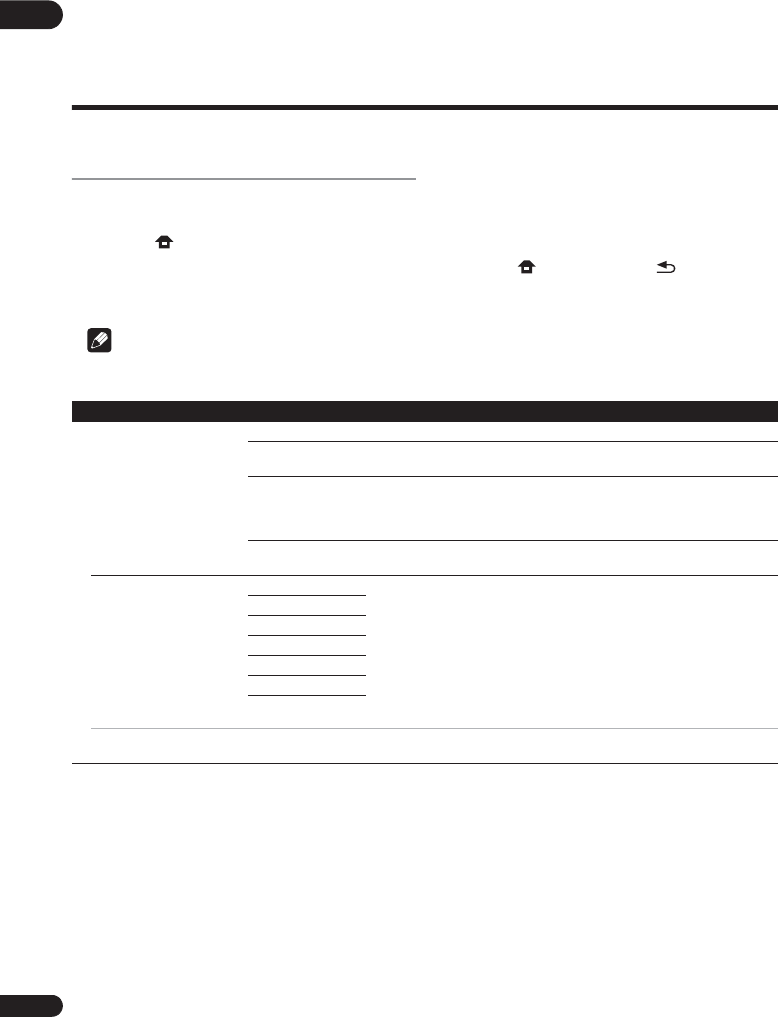
08
38
Fr
Chapitre 8
Réglages détaillés
Changement des réglages
Utilisation de la page
Configuration initiale
1 Lorsque la lecture est arrêtée, affichez la page
Home Menu.
Appuyez sur HOME MENU.
2 Sélectionnez et validez Configuration initiale.
Utilisez / pour effectuer un choix, puis appuyez sur
ENTER.
3 Sélectionnez le paramètre et changez son
réglage.
Utilisez /// pour effectuer un choix, puis appuyez
sur ENTER.
Fermeture de la page Configuration
initiale
Appuyez sur HOME MENU ou RETURN.
Remarque
• Les paramètres pouvant être sélectionnés dépendent de l’état du lecteur.
• Dans Options, les réglages usine des paramètres sont indiqués en caractères gras.
Réglage Options Explication
Sortie Vidéo
Ecran TV 16:9 Plein Sélectionnez cette option si un téléviseur grand écran (16:9) est raccordé.
16:9 Normal Sélectionnez cette option si un téléviseur grand écran (16:9) est raccordé. Les
images en 4:3 apparaissent avec des bandes verticales sur les côtés.
4:3 Pan&Scan Sélectionnez cette option si un téléviseur 4:3 est raccordé et les vidéos lues
sont en 16:9. Les côtés gauche et droit de l’image seront tronqués pour que
la vidéo puisse être vue sur l’écran 4:3. (Cette fonction agit si le disque porte
la marque 4:3PS.)
4:3 letterbox Sélectionnez cette option si un téléviseur 4:3 est raccordé et les vidéos lues
sont en 16:9. Des bandes noires apparaîtront au haut et bas de l’image.
Résolution Auto [Auto] émet automatiquement la résolution d’écran.
Vous pouvez profiter de disques Blu-ray ainsi que de vidéos sur DVD avec une
excellente qualité d’image grâce à la fonction Interpolation.
Dans les autres paramètres, les images sont émises en fonction de la
résolution du paramètre sélectionné.
Vous pouvez modifier la résolution en utilisant le bouton HDMI de la
télécommande. La résolution change à chaque fois que vous appuyez sur le
bouton HDMI.
480p/576p
720p
1080i
1080p
1080/24p
4K/24p
• Si 1080/24p ou 4K/24p est sélectionné, le mouvement peut manquer de naturel ou l’image de clarté, selon le contenu en cours
de lecture. Dans de tels cas, réglez la résolution sur une autre valeur que 1080/24p ou 4K/24p.
%'3B%'3*%5%B)UERRN3DJH)ULGD\$SULO$0
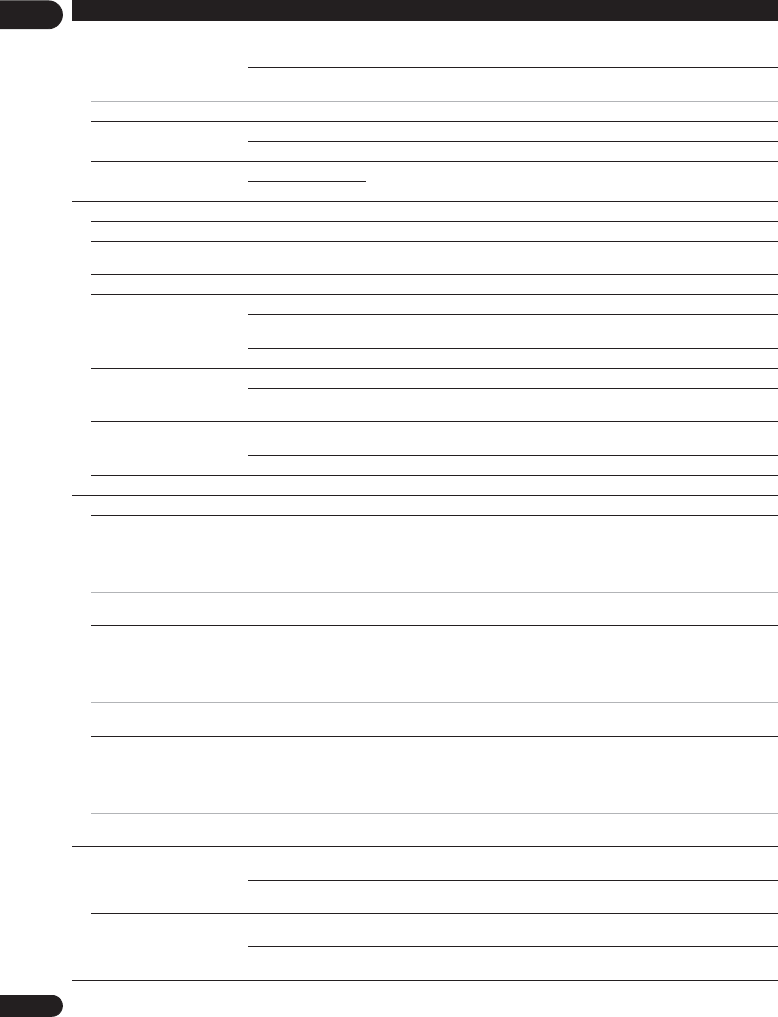
08
40
Fr
HDMI
Control Activé Sélectionnez cette option pour activer la commande du lecteur via la
télécommande de l’appareil AV raccordé à l’aide d’un câble HDMI. Reportez-
vous aussi à page 16.
Désactivé Sélectionnez cette option pour désactiver la commande du lecteur via la
télécommande de l’appareil AV raccordé à l’aide d’un câble HDMI.
Pour utiliser les fonctions Sound Retriever Link et Stream Smoother Link (pages 16), Contrôle doit être réglé sur Activé.
HDMI 3D Auto Les disques 3D sont lus avec des images en 3D.
Désactivé Les images 3D ne sont pas lues.
3D Notice Oui Précise si l’avis 3D doit être affiché ou non lors de la lecture d’images 3D.
Non
Réseau
Réglage de l’adresse IP Sélectionnez cette option pour spécifier l’adresse IP du lecteur et du serveur DNS (page 43).
Serveur Proxy Ne réglez le serveur proxy que si votre fournisseur de service Internet vous le demande (page 43).
Information Indique les réglages de l’adresse MAC, l’adresse IP, le masque de sous-réseau, la passerelle par
défaut, le serveur DNS (primaire) et le serveur DNS (secondaire).
Test de Connexion Sélectionnez cette option pour tester la connexion au réseau (page 43).
Connexion BD-Live Autorisé Tous les disques peuvent se connecter à BD-LIVE.
Autorisé
partiellement Seuls les disques dont la sécurité a été confirmée peuvent se connecter à BD-
LIVE.
Interdit Aucun disque ne peut se connecter à BD-LIVE.
DLNA Valider Sélectionnez cette option lorsque vous vous connectez à un serveur DLNA.
Désactivé Sélectionnez cette option lorsque vous ne vous connectez pas à un serveur
DLNA.
Interface Ethernet Sélectionnez cette option lorsqu’un câble LAN est utilisé pour la connexion
au réseau.
Sans Fil Sélectionnez cette option pour une connexion sans fil au réseau.
Réglage Sans fil Effectuez ces réglages pour une connexion sans fil au réseau (page 34).
Langue
OSD langues disponibles Choisissez une des langues indiquées pour l’affichage des pages.
Audio
* Pour certains disques, il
peut être impossible de
passer à la langue
sélectionnée.
langues disponibles Choisissez une des langues indiquées pour préciser la langue par défaut des
dialogues lors de la lecture de BD-ROM et de DVD-Vidéo.
Si vous précisez une langue non enregistrée sur le BD ou le DVD, une des langues enregistrées sera automatiquement
sélectionnée et utilisée.
Sous-titres
* Pour certains disques, il
peut être impossible de
passer à la langue
sélectionnée.
langues disponibles Choisissez une des langues indiquées pour préciser la langue par défaut des
sous-titres lors de la lecture de BD-ROM et de DVD-Vidéo.
Si vous précisez une langue non enregistrée sur le BD ou le DVD, une des langues enregistrées sera automatiquement
sélectionnée et utilisée.
Menu
* Pour certains disques, il
peut être impossible de
passer à la langue
sélectionnée.
langues disponibles Choisissez une des langues indiquées pour préciser la langue par défaut des
menus des BD-ROM et DVD-Vidéo.
Si vous précisez une langue non enregistrée sur le BD ou le DVD, une des langues enregistrées sera automatiquement
sélectionnée et utilisée.
Lecture
Indicateur Angle Activé Sélectionnez cette option pour afficher la marque d’angle sur l’écran du
téléviseur (page 25).
Désactivé Sélectionnez cette option si la marque d’angle ne doit pas apparaître sur
l’écran du téléviseur.
Indictateur PIP Activé Sélectionnez cette option pour afficher la marque PIP sur l’écran du
téléviseur.
Désactivé Sélectionnez cette option si la marque PIP ne doit pas apparaître sur l’écran
du téléviseur.
Réglage Options Explication
%'3B%'3*%5%B)UERRN3DJH)ULGD\$SULO$0
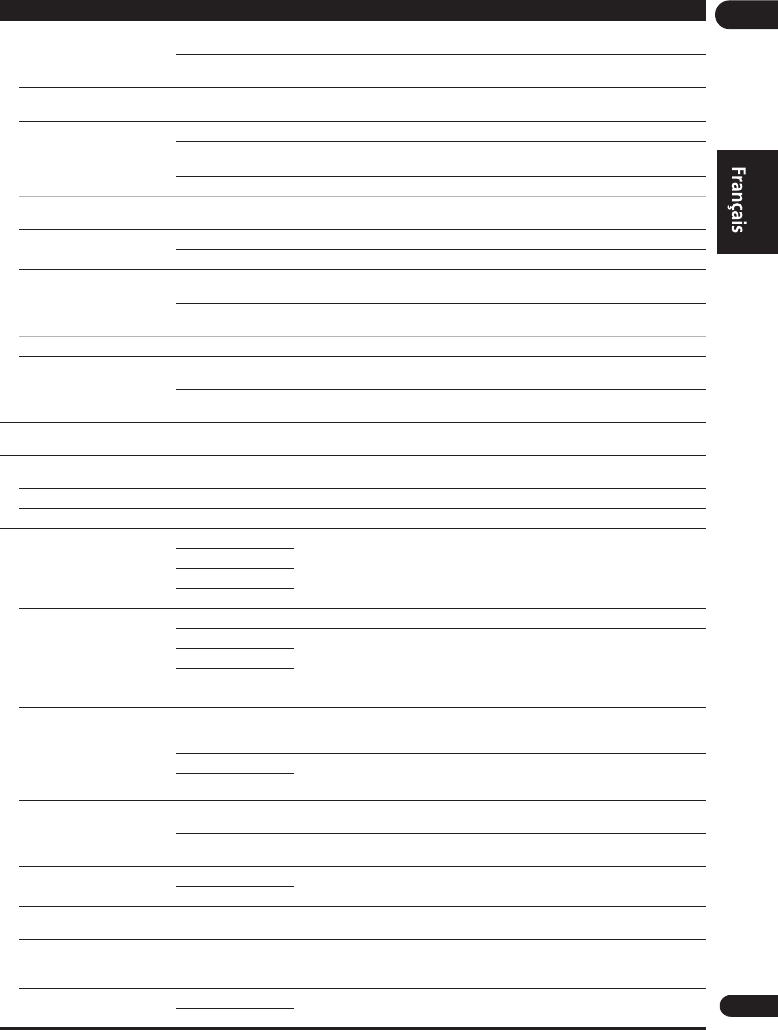
41
Fr
08
Lecture
Indicateur second audio Activé Sélectionnez cette option pour afficher la marque de son secondaire sur
l’écran du téléviseur (page 28).
Désactivé Sélectionnez cette option si la marque de son secondaire ne doit pas
apparaître sur l’écran du téléviseur.
DivX® VOD DRM Code
d’enregistrement
Indique le code d’enregistrement du lecteur requis pour la lecture de fichiers
DivX VOD (page 10).
Réglage Internet Autorisé Les contenus web peuvent être regardés sans avoir à saisir un mot de passe.
Autorisé
partiellement
Le mot de passe doit être saisi pour pouvoir regarder des contenus web.
Interdit Aucun contenu web ne peut être regardé.
Pour limiter le visionnage de contenus web, etc. par les enfants ou d’autres personnes, sélectionnez [Autorisé partiellement] ou
[Interdit].
Lecture automatique du
Disque Activé Les disques sont lus automatiquement après avoir été insérés.
Désactivé Les disques insérés ne sont pas automatiquement lus.
Dernière mémoire Activé Sélectionnez cette option pour sauvegarder le point où la lecture a été
arrêtée, même après l’ouverture du tiroir à disque ou la mise en attente.
Désactivé Sélectionnez cette option si vous voulez utiliser la poursuite du visionnage
(page 29).
L’utilisation d’un disque qui ne prend pas en charge la fonction n’est pas possible.
PBC (Play Back Control) Activé Sélectionnez cette option pour lire les CD-vidéo (version 2.0) compatibles
avec la fonction PBC en utilisant le menu du disque.
Désactivé Sélectionnez cette option pour lire les CD-vidéo (version 2.0) compatibles
avec la fonction PBC sans utiliser le menu du disque.
Guide de Configuration Pour effectuer le paramétrage à partir du menu Setup Navigator. Pour le détail, reportez-vous à
page 20.
Securité
Changer le mot de passe
Enregistrez (changez) le mot de passe pour utiliser le contrôle parental ou l’annuler lors de la lecture de
DVD-Vidéo pourvus d’un contrôle parental (page 42). Le mot de passe par défaut est “0000”.
Contrôle parental Changez le niveau du contrôle parental du lecteur (page 42).
Code de pays Changez le code de pays/région (page 42).
Options
FL Dimmer Normal Sélectionnez la luminosité de la fenêtre principale de l’appareil.
faiblement obscurci
obscurci
Hautement obscurci
Écran de veille Désactivé L’économiseur d’écran ne s’active pas.
1 min • L’économiseur d’écran s’activera si aucune opération n’est effectuée
pendant plus d’une minute/deux minutes/trois minutes.
• Lors du fonctionnement de l’économiseur d’écran, [SCN SVR] est affiché
sur l’écran de la face avant.
• Lemploi de la télécommande peut désactiver l’économiseur d’écran.
2 min
3 min
Extinction automatique Désactivé Sélectionnez cette option si vous ne voulez pas que le lecteur s’éteigne de lui-
même. Il s’agit du réglage par défaut des modèles autres que les modèles
européens.
15 min L’alimentation est automatiquement coupée si aucune opération n’est
effectuée pendant plus de 15 minutes/30 minutes. Le réglage par défaut des
modèles européens est de 15 minutes.
30 min
Mise en veille réseau Activé Sélectionnez cette fonction si vous souhaitez activer le lecteur depuis un
appareil mobile à l’aide d’une application dédiée (page 6).
Désactivé Sélectionnez ceci si vous ne souhaitez pas utiliser la fonction Mise en veille
réseau (décrite ci-dessus).
Mise à jour Via clé USB Sélectionnez cette option pour choisir la méthode de mise à jour du logiciel
(page 44).
Via Réseau
Insérer les paramètres par
défaut Pour rétablir les réglages usine.
Information Pour vérifier le numéro de version du système.
Lorsque vous souhaitez afficher la licence du logiciel que vous utilisez sur l’appareil, sélectionnez
“Licence”.
BUDA Infos BUDA Pour afficher et configurer les données BUDA sur le dispositif USB raccordé
(page 42).
Configuration BUDA
Réglage Options Explication
%'3B%'3*%5%B)UERRN3DJH)ULGD\$SULO$0
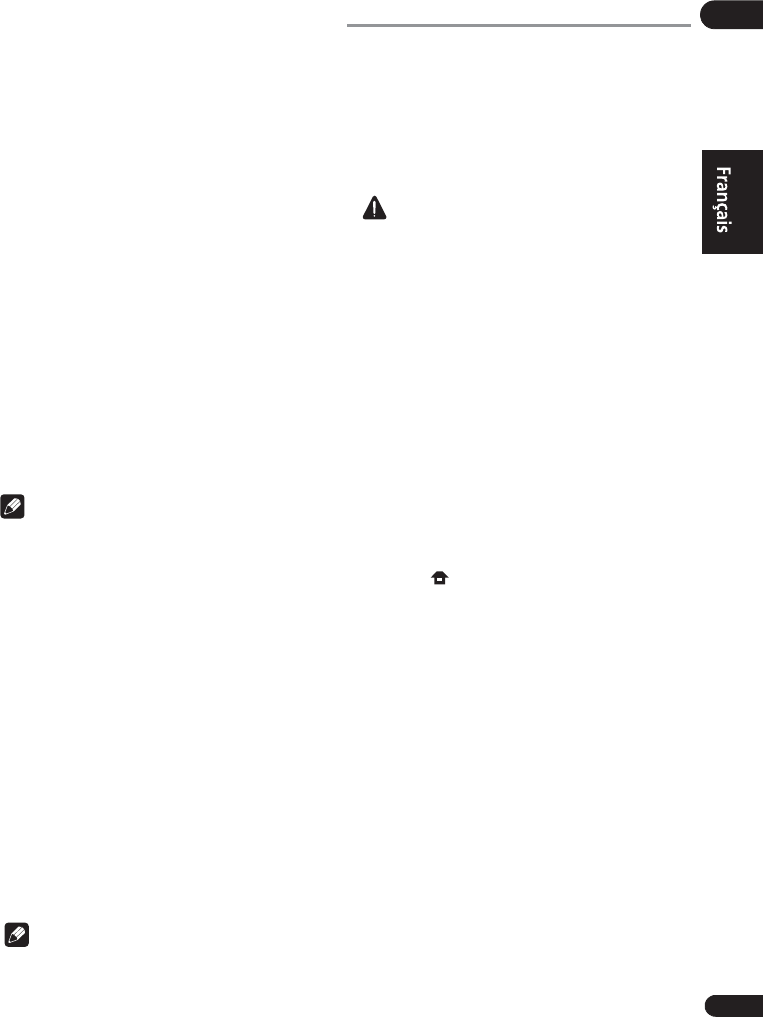
45
Fr
08
5 Le lecteur explore tous les points d’accès ou
routeurs sans fil disponibles à portée et leur liste
s’affiche. Utilisez / pour sélectionner un point
d’accès ou un routeur sans fil dans la liste, puis
appuyez sur ENTER.
• Si vous avez une sécurité sur votre point d’accès ou
routeur sans fil, assurez-vous que la clé WEP ou WPA
saisie sur le lecteur correspond exactement aux
informations du routeur. Si nécessaire vous devrez
indiquer le code de sécurité.
6 Comment entrer le code de sécurité.
1 Sélection la section du code de sécurité avec //
/ et appuyez sur ENTER pour afficher le clavier du
logiciel.
2 Utilisez /// pour sélectionner les caractères
et les éléments, puis appuyez sur ENTER pour valider.
3 Sélectionnez abc, ABC ou !@#$ avec ///
pour passer aux minuscules, majuscules ou symboles.
4 Validez le code de sécurité en sélectionnant Enter
avec /// puis appuyant sur ENTER.
7 Sélectionnez Next avec /// et appuyez sur
ENTER. Si la connexion est établie, une message de
connexion réussie s’affiche et l’IP est obtenue.
8 Appuyez sur ENTER pour terminer Wireless
Setting.
Remarque
• Le mode de sécurité WEP dispose en général de 4
clés par réglage de point d’accès ou de routeur sans
fil. Si votre point d’accès ou routeur sans fil utilise une
sécurité WEP, indiquez le code de sécurité de la clé
“No.1“ pour vous connecter à votre réseau sans fil.
• Un point d’accès est un dispositif permettant de se
connecter au réseau domestique sans fil.
Numériser - Le lecteur explore tous les points d’accès ou
routeurs sans fil disponibles à portée et leur liste
s’affiche.
Manuel - Votre point d’accès peut ne pas diffuser son
nom (SSID). Vérifiez les réglages de votre routeur par
votre ordinateur et réglez votre routeur pour qu’il affiche
le SSID, ou indiquez vous-même le nom du point d’accès
(SSID) dans [Manuel].
Auto - Si votre point d’accès ou routeur sans fil supporte
la configuration par bouton poussoir, sélectionnez cette
option et appuyez sur le bouton poussoir de votre point
d’accès ou routeur sans fil en l’espace de 120 secondes.
Vous n’avez pas besoin de connaître le nom du point
d’accès (SSID) ni le code de sécurité de votre point
d’accès ou routeur sans fil.
Remarque
• S’il n’y a pas de serveur DHCP sur le réseau et si vous
voulez spécifier l’adresse IP vous-même, reportez-
vous à
Réglage de l’adresse IP
à la page 43.
Mise à jour du logiciel
Le logiciel du lecteur peut être mis à jour d’une des
façons suivantes.
• En se connectant à Internet.
• Utilisation d’une mémoire flash USB.
Vous trouverez plus d’informations au sujet de ce lecteur
sur le site Pioneer. Consultez ce site à page 6 pour toute
information sur la mise à jour et les services relatifs à
votre lecteur de disque Blu-ray.
Attention
• N’effectuez pas les opérations suivantes pendant la
mise à jour du logiciel. Sinon la mise à jour sera
interrompue et un problème peut apparaître.
– Débrancher un dispositif USB
– Débrancher le cordon d’alimentation
– Appuyez sur le bouton de réinitialisation.
• La mise à jour consiste en deux processus, d’abord le
téléchargement puis la mise à jour proprement dite.
Ces deux processus prennent un certain temps.
• Toutes les autres opérations sont désactivées
pendant la mise à jour. En outre, la mise à jour ne
peut pas être annulée.
Mise à jour par la connexion à
Internet
1 Connectez-vous à Internet.
2 Lorsque la lecture est arrêtée, affichez la page
Home Menu.
Appuyez sur HOME MENU.
3 Sélectionnez et validez Configuration initiale.
Utilisez / pour effectuer un choix, puis appuyez sur
ENTER.
4 Sélectionnez et validez Options A Mise à jour A
Via Réseau A Démarrer.
Utilisez / pour effectuer un choix, puis appuyez sur
ENTER.
5 La mise à jour commence.
Appuyez sur ENTER.
• La mise à jour du logiciel prend un certain temps.
• Lorsque la mise à jour est terminée, l’appareil
redémarre automatiquement.
%'3B%'3*%5%B)UERRN3DJH)ULGD\$SULO$0
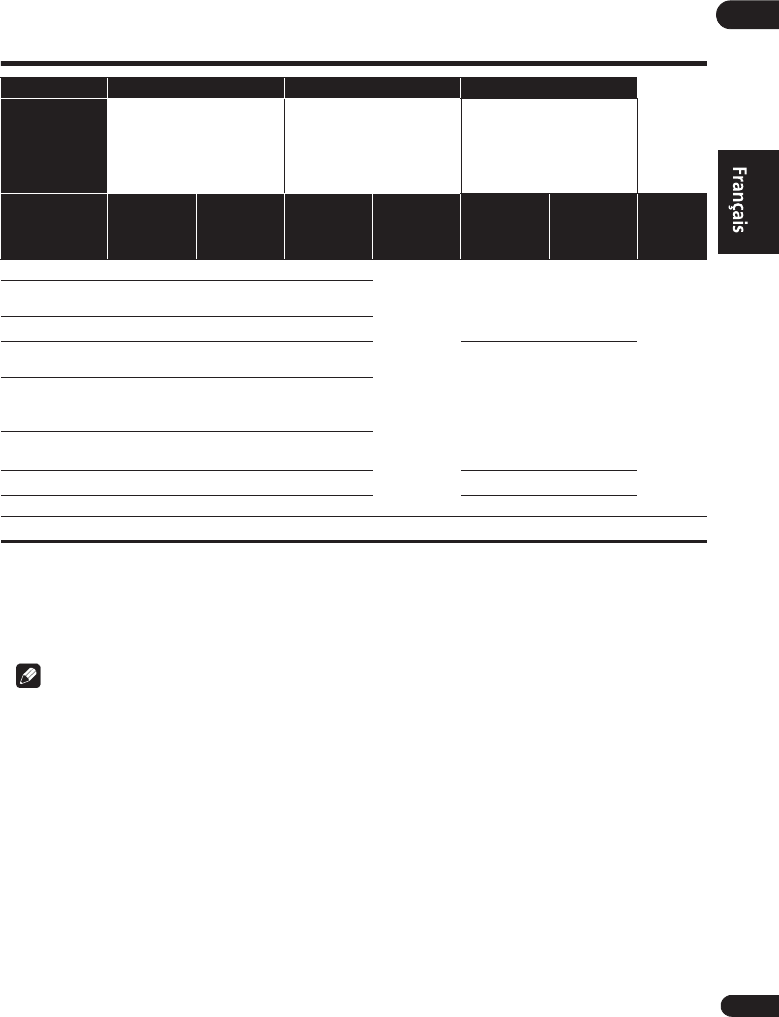
47
Fr
08
À propos des formats audio numériques
restitués
Remarque
• Selon le disque, le nombre de voies diffère.
• Selon le dispositif HDMI raccordé, le son de la sortie HDMI et le nombre de voies peuvent différer.
• Le son de la sortie HDMI et le nombre de voies peuvent être différents lorsque Résolution est réglé sur 480p/576p,
ou quand il est réglé sur Auto si lappareil raccordé ne prend en charge que la résolution 480p ou 576p.
• Trois types de son sont enregistrés sur les disques vidéo BD.
– Son primaire : Le son principal.
– Son secondaire : Le son ajouté en supplément, comme les commentaires des réalisateurs, des acteurs, etc.
– Le son interactif : Comme les clics audibles lorsque des opérations sont effectuées. Les sons interactifs diffèrent
d’un disque à l’autre.
Réglage Bitstream PCM Non-PCM
Méthode de
conversion
Seul le son primaire (le son
principal des films, etc.) est
restitué. Le son secondaire et le
son interactif ne sont pas
restitués.
Le son primaire, le son
secondaire et le son interactif
sont convertis en signaux audio
PCM et restitués
simultanément.1
1. En cas de Vue rapide (Vue rapide avec audio) ou lecture lente (lecture lente avec audio), la sortie audio sera égale au réglage de PCM
indépendamment des autres paramètres. Le canal LFE n’est pas joué (5.1 A 5.0, 7.1 A 7.0).
Le son primaire, le son
secondaire et le son interactif
sont convertis en son PCM puis
reconvertis en son Dolby Digital
ou DTS et restitués
simultanément.2
2. S’il n’y a pas de son secondaire ou de son interactif, et selon le disque, les signaux peuvent être restitués sans être recodés.
Prise(s) de sortie
Type audio
Borne
HDMI OUT
Borne
DIGITAL OUT
Borne
HDMI OUT
Borne
DIGITAL OUT
Borne
HDMI OUT
Borne
DIGITAL OUT
Borne
AUDIO
OUTPUT
Dolby Digital Dolby Digital Dolby Digital PCM 5.1ch
PCM 2 ch4
Dolby Digital Dolby Digital
2 ch4
Dolby Digital
Plus
Dolby Digital
Plus Dolby Digital PCM 7.1ch
Dolby TrueHD3
3. La fonction Quick View (Quick View avec audio) ou lecture lente (lecture lente avec audio) ne peut pas être exécutée.
Dolby TrueHD Dolby Digital PCM 7.1ch
DTS Digital
Surround
DTS Digital
Surround
DTS Digital
Surround PCM 5.1ch
DTS Digital
Surround
DTS Digital
Surround
DTS-HD High
Resolution
Audio3
DTS-HD High
Resolution
Audio
DTS Digital
Surround PCM 7.1ch
DTS-HD
Master Audio3DTS-HD
Master Audio
DTS Digital
Surround PCM 7.1ch
PCM PCM 7.1ch PCM 2 ch4
4. Dans le cas du son multivoies, le son est converti en son à 2 voies avant la sortie.
PCM 7.1ch Dolby Digital Dolby Digital
AAC AAC AAC PCM 5.1ch AAC AAC
SACD (DSD)3DSD5
5. Si Résolution est réglé sur 480p/576p ou même s’il est réglé sur Auto, si le périphérique connecté ne prend pas en charge 480p ou 576p,
le son multicanal DSD des SACD est généré dans deux canaux, avant gauche et avant droit (page 38).
PCM 2 ch6
6. Lorsque Sortie audio HDMI est réglé sur Bitstream, le son n’est pas restitué (page 39).
PCM 5.1ch PCM 2 ch6PCM 5.1ch PCM 2 ch62 ch6
%'3B%'3*%5%B)UERRN3DJH)ULGD\$SULO$0

51
Fr
09
La lecture s’arrête. • La lecture peut s’arrêter si le lecteur est soumis à des chocs ou posé
sur une surface instable.
• La lecture peut s’arrêter si un dispositif USB est raccordé ou
débranché pendant la lecture. Ne branchez ou débranchez pas de
dispositifs USB pendant la lecture.
L’image se fige et les touches
de la face avant et de la
télécommande sont sans
effet.
• Appuyez sur #STOP pour arrêter la lecture, puis redémarrez la
lecture.
• Si la lecture ne peut pas être arrêtée, appuyez sur 1STANDBY/ON
sur la face avant du lecteur pour éteindre le lecteur, puis rallumez-le.
• Si le lecteur ne peut pas être éteint (mis en veille), réinitialisez-le.
Utilisez une tige fine pour appuyer sur le bouton de réinitialisation sur
la face avant du lecteur. En appuyant sur le bouton Réinitialiser,
l’appareil est mis hors tension (statut veille). En appuyant sur le bouton
1STANDBY/ON pour mettre sous tension, l’appareil redevient
opérationnel.
• Les disques rayés ne peuvent pas être lus parfois.
• L’image est étirée.
• L’image est tronquée.
• Le format de l’image ne
peut pas être changé.
Est-ce que le format d’image
est réglé correctement sur le
téléviseur?
Lisez le mode d’emploi du téléviseur et réglez correctement le format
d’image du téléviseur.
Est-ce que Ecran TV est réglé
correctement? Réglez Ecran TV correctement (page 38).
Lorsque des signaux vidéo avec une résolution de 4K24p, 1080/50i,
1080/50p,720/50p, 1080/24p, 1080/60i, 1080/60p ou 720/60p sont émis
par la borne
HDMI OUT
, ils peuvent être émis avec un format 16:9
même si
Ecran TV
est défini sur
4:3 Pan&Scan
(page 38).
L’image est interrompue. L’image peut être interrompue lorsque la résolution du signal vidéo
enregistré change. Réglez Résolution sur autre chose que Auto
(page 39).
Il y a des petits carrés
(pixélisation) à l’écran. Les caractéristiques de la compression numérique de l’image entraîne
une pixélisation des images surtout dans les scènes comportant des
mouvements rapides.
Les sous-titres ne peuvent
pas être changés. Les sous-titres ne peuvent pas être changés dans le cas de disques
enregistrés sur un enregistreur DVD ou BD.
• Aucun son n’est restitué.
• Le son n’est pas restitué
correctement.
Est-ce que le volume est réglé
sur le minimum? Si le volume du téléviseur ou de l’amplificateur AV est réglé sur le
minimum, augmentez-le.
Est-ce que vous utilisez la
lecture au ralenti?
Est-ce que vous effectuez une
recherche avant ou arrière
rapide?
Pendant la lecture au ralenti et la recherche avant et arrière, le son
n’est pas audible.
Est-ce que les câbles audio
sont correctement
raccordés?
• Raccordez le câble convenablement selon les appareils raccordés
(page 15).
• Insérez la fiche du câble à fond dans la prise.
• Si la fiche ou la prise est sale, nettoyez-la.
Est-ce que le câble audio est
endommagé? Si le câble est endommagé, remplacez-le par un neuf.
Est-ce que Sortie audio est
réglé correctement? Réglez Sortie audio convenablement selon les appareils raccordés
(page 39).
Est-ce que les appareils
raccordés (récepteur ou
amplificateur AV) sont réglés
correctement?
Lisez les modes d’emploi des appareils raccordés et vérifiez le volume,
l’entrée, les réglages d’enceintes, etc.
Est-ce que Sortie audio
HDMI est réglé
correctement?
Réglez Sortie audio HDMI sur Non-PCM ou PCM. (page 39).
Est-ce que la résolution vidéo
du signal de sortie est réglée
correctement?
Changez la résolution des signaux de sortie vidéo et audio en appuyant
sur HDMI.
Est-ce qu’un appareil DVI est
raccordé? Le son ne sera pas restitué par la prise HDMI OUT si un appareil DVI
est raccordé. Raccordez l’appareil à une prise DIGITAL OUT ou aux
prises AUDIO OUT (page 18).
Anomalie Vérification Solution
%'3B%'3*%5%B)UERRN3DJH)ULGD\$SULO$0
Product specificaties
| Merk: | Whirlpool |
| Categorie: | Afzuigkap |
| Model: | AKR 803 |
Heb je hulp nodig?
Als je hulp nodig hebt met Whirlpool AKR 803 stel dan hieronder een vraag en andere gebruikers zullen je antwoorden
Handleiding Afzuigkap Whirlpool

30 Januari 2025

20 November 2024

10 November 2024

22 Oktober 2024

22 Oktober 2024

22 Oktober 2024

7 Augustus 2024

26 Juli 2024

26 Juni 2024

26 Juni 2024
Handleiding Afzuigkap
- Afzuigkap Electrolux
- Afzuigkap Bosch
- Afzuigkap IKEA
- Afzuigkap Candy
- Afzuigkap Samsung
- Afzuigkap Delonghi
- Afzuigkap Indesit
- Afzuigkap Panasonic
- Afzuigkap LG
- Afzuigkap AEG
- Afzuigkap ATAG
- Afzuigkap AEG Electrolux
- Afzuigkap Bauknecht
- Afzuigkap BEKO
- Afzuigkap Etna
- Afzuigkap Grundig
- Afzuigkap Honeywell
- Afzuigkap Inventum
- Afzuigkap Miele
- Afzuigkap Siemens
- Afzuigkap Zanussi
- Afzuigkap Zanker
- Afzuigkap Hoover
- Afzuigkap ABK
- Afzuigkap Acec
- Afzuigkap Airlux
- Afzuigkap Amana
- Afzuigkap Amica
- Afzuigkap Arcelik
- Afzuigkap Ardo
- Afzuigkap Ariston
- Afzuigkap Asko
- Afzuigkap Axiair
- Afzuigkap Balay
- Afzuigkap Bartscher
- Afzuigkap Baumatic
- Afzuigkap Belion
- Afzuigkap Belling
- Afzuigkap Bellini
- Afzuigkap Bertazzoni
- Afzuigkap Bestron
- Afzuigkap Bielmeier
- Afzuigkap Blaupunkt
- Afzuigkap Blomberg
- Afzuigkap Bomann
- Afzuigkap Bompani
- Afzuigkap Bora
- Afzuigkap Boretti
- Afzuigkap Brandt
- Afzuigkap De Dietrich
- Afzuigkap Defy
- Afzuigkap Dimplex
- Afzuigkap Dometic
- Afzuigkap Edesa
- Afzuigkap Elektra Bregenz
- Afzuigkap Elica
- Afzuigkap Elin
- Afzuigkap Eudora
- Afzuigkap Eurom
- Afzuigkap Eurotech
- Afzuigkap Exquisit
- Afzuigkap Faber
- Afzuigkap FABER CASTELL
- Afzuigkap Fagor
- Afzuigkap Falcon
- Afzuigkap Falmec
- Afzuigkap FAURE
- Afzuigkap Fisher And Paykel
- Afzuigkap Franke
- Afzuigkap Friac
- Afzuigkap Frigidaire
- Afzuigkap Frilec
- Afzuigkap Gaggenau
- Afzuigkap GE
- Afzuigkap Gemini
- Afzuigkap Gorenje
- Afzuigkap Gram
- Afzuigkap Gutmann
- Afzuigkap Haier
- Afzuigkap Hansa
- Afzuigkap Hanseatic
- Afzuigkap Helios
- Afzuigkap Hisense
- Afzuigkap Hotpoint
- Afzuigkap Hotpoint-Ariston
- Afzuigkap Ices
- Afzuigkap Ignis
- Afzuigkap Ilve
- Afzuigkap Imperial
- Afzuigkap Itho
- Afzuigkap Kelvinator
- Afzuigkap Kenmore
- Afzuigkap KitchenAid
- Afzuigkap Klarstein
- Afzuigkap Kuppersbusch
- Afzuigkap La Germania
- Afzuigkap Leisure
- Afzuigkap Logik
- Afzuigkap Lynx
- Afzuigkap M-System
- Afzuigkap Marynen
- Afzuigkap Matrix
- Afzuigkap Maytag
- Afzuigkap Meireles
- Afzuigkap Mepamsa
- Afzuigkap Midea
- Afzuigkap MPM
- Afzuigkap Mx Onda
- Afzuigkap Napoleon
- Afzuigkap Neff
- Afzuigkap Nordmende
- Afzuigkap Novy
- Afzuigkap Pelgrim
- Afzuigkap Philco
- Afzuigkap Piccante
- Afzuigkap PKM
- Afzuigkap Premier
- Afzuigkap Prima
- Afzuigkap Privileg
- Afzuigkap Progress
- Afzuigkap Proline
- Afzuigkap Rangemaster
- Afzuigkap Rex
- Afzuigkap Roblin
- Afzuigkap Rosieres
- Afzuigkap Russell Hobbs
- Afzuigkap Saturn
- Afzuigkap Sauber
- Afzuigkap Scancool
- Afzuigkap Scandomestic
- Afzuigkap Schneider
- Afzuigkap Scholtes
- Afzuigkap Sharp
- Afzuigkap Silverline
- Afzuigkap Sirius
- Afzuigkap Smeg
- Afzuigkap Steel Cucine
- Afzuigkap Steelmatic
- Afzuigkap Stoves
- Afzuigkap Technika
- Afzuigkap Tecnolux
- Afzuigkap Teka
- Afzuigkap Tesla
- Afzuigkap Thermador
- Afzuigkap Thomson
- Afzuigkap Toolcraft
- Afzuigkap Unox
- Afzuigkap Upo
- Afzuigkap V-Zug
- Afzuigkap Vestel
- Afzuigkap Viking
- Afzuigkap Vivax
- Afzuigkap Wave
- Afzuigkap Weller
- Afzuigkap Westinghouse
- Afzuigkap Wolf
- Afzuigkap Wolkenstein
- Afzuigkap Zelmer
- Afzuigkap Jocel
- Afzuigkap Junker
- Afzuigkap Juno
- Afzuigkap OK
- Afzuigkap Omega
- Afzuigkap Oranier
- Afzuigkap Becken
- Afzuigkap Concept
- Afzuigkap Continental Edison
- Afzuigkap ECG
- Afzuigkap Elba
- Afzuigkap German Pool
- Afzuigkap Guzzanti
- Afzuigkap Heinner
- Afzuigkap Orbegozo
- Afzuigkap Pitsos
- Afzuigkap Profilo
- Afzuigkap Vox
- Afzuigkap Kunft
- Afzuigkap Soler And Palau
- Afzuigkap Aspes
- Afzuigkap AYA
- Afzuigkap Blanco
- Afzuigkap Caple
- Afzuigkap CDA
- Afzuigkap Comfee
- Afzuigkap Constructa
- Afzuigkap Corberó
- Afzuigkap Cylinda
- Afzuigkap Dacor
- Afzuigkap Esatto
- Afzuigkap Euromaid
- Afzuigkap Freggia
- Afzuigkap High One
- Afzuigkap Infiniton
- Afzuigkap Jenn-Air
- Afzuigkap Kaiser
- Afzuigkap Kernau
- Afzuigkap KKT Kolbe
- Afzuigkap Kleenmaid
- Afzuigkap Limit
- Afzuigkap Monogram
- Afzuigkap New World
- Afzuigkap Orima
- Afzuigkap Respekta
- Afzuigkap Sauter
- Afzuigkap Summit
- Afzuigkap Svan
- Afzuigkap Thor
- Afzuigkap Tisira
- Afzuigkap Viva
- Afzuigkap Artusi
- Afzuigkap Witt
- Afzuigkap Royal Catering
- Afzuigkap Mora
- Afzuigkap Broan
- Afzuigkap NuTone
- Afzuigkap Cata
- Afzuigkap Lamona
- Afzuigkap Zephyr
- Afzuigkap James
- Afzuigkap SIBIR
- Afzuigkap Tesy
- Afzuigkap Foster
- Afzuigkap Arthur Martin-Electrolux
- Afzuigkap Rommer
- Afzuigkap Signature
- Afzuigkap Cecotec
- Afzuigkap Adelberg
- Afzuigkap Airforce
- Afzuigkap Best
- Afzuigkap BlueStar
- Afzuigkap CENDO
- Afzuigkap Cobal
- Afzuigkap Cookology
- Afzuigkap Dominox
- Afzuigkap Lofra
- Afzuigkap Nodor
- Afzuigkap Samus
- Afzuigkap Thermex
- Afzuigkap Flama
- Afzuigkap Apelson
- Afzuigkap Eico
- Afzuigkap Furrion
- Afzuigkap Carrefour Home
- Afzuigkap SEIKI
- Afzuigkap Barazza
- Afzuigkap Vitrokitchen
- Afzuigkap Chef
- Afzuigkap Condor
- Afzuigkap Berg
- Afzuigkap Ariston Thermo
- Afzuigkap Air King
- Afzuigkap Glem Gas
- Afzuigkap Coyote
- Afzuigkap Hestan
- Afzuigkap ZLine
- Afzuigkap Arctic Cooling
- Afzuigkap Everdure
- Afzuigkap Turbo Air
- Afzuigkap Schweigen
- Afzuigkap Wells
- Afzuigkap Kucht
- Afzuigkap Sam Cook
- Afzuigkap JennAir
- Afzuigkap LERAN
- Afzuigkap Halifax
- Afzuigkap Siku
- Afzuigkap Fulgor Milano
- Afzuigkap Whispair
- Afzuigkap Linarie
- Afzuigkap XO
- Afzuigkap K&H
- Afzuigkap Robinhood
- Afzuigkap Sôlt
- Afzuigkap Hiberg
- Afzuigkap Cosmo
- Afzuigkap ARC
- Afzuigkap Pando
- Afzuigkap Emilia
- Afzuigkap Viali
- Afzuigkap Kobe
- Afzuigkap Qasair
- Afzuigkap Berbel
- Afzuigkap Ciarra
- Afzuigkap Sedona
- Afzuigkap Euro Appliances
- Afzuigkap Baumann
- Afzuigkap InAlto
- Afzuigkap Porter & Charles
- Afzuigkap Café
- Afzuigkap Classique
- Afzuigkap Applico
- Afzuigkap Venmar
- Afzuigkap Twin Eagles
- Afzuigkap Airone
- Afzuigkap Kluge
- Afzuigkap Trade-Wind
- Afzuigkap Mayer
- Afzuigkap Vent-A-Hood
- Afzuigkap HomeCraft
- Afzuigkap CEEM
- Afzuigkap Windster
- Afzuigkap Conia
Nieuwste handleidingen voor Afzuigkap

29 Januari 2025

29 Januari 2025

1 April 2025

1 April 2025

1 April 2025

1 Februari 2025

31 Maart 2025

31 Maart 2025

31 Maart 2025

30 Maart 2025